Работа с блоком «Социальные сети» в eSputnik
Основная цель блока “Социальные сети” в письме – это удержать/оставить/повысить активность покупателя или потенциального клиента в других каналах посредством подписки на ваши социальные страницы. Следовательно, ссылки на социальные сети стоит использовать как в триггерной, так и в промосерии писем.
В этой инструкции будет показано, как добавить в письмо блок социальных сетей, а также много примеров, как его можно оформить.
Как добавить блок “Соц.сети” в письмо
Во вкладке “Контент” зайдите в пункт меню “Блоки”, выберите блок “Соц. сети” и перетяните его в письмо.
При этом возможны два варианта добавления блока:
-
Если вы вставляете блок между существующими элементами письма, к нему применится оформление той структуры, в которую его добавили. При необходимости внешний вид можно изменить.

-
Если перетащить блок в пустую структуру, все форматирование – отступы, фон и т.д. – нужно будет задать во вкладке “Внешний вид” меню “Структуры”, расположенного слева.
После вставки блока кликните по расположенным в нем иконкам, перейдите в появившееся слева меню и раскройте пункт выбора логотипов социальных сетей.
Здесь можно загрузить кастомные иконки или выбрать из уже предложенных вариантов. Если у вас есть свой набор оригинальных иконок, выберите пункт “Пользовательские лого”. Появится окно загрузки изображений:
Добавление кастомных логотипов соцсетей аналогично вставке любых изображений в редакторе eSputnik: их можно загрузить со своего компьютера, с помощью ссылки на внешний ресурс или выбрать в фотобанке.
Дальнейшие настройки внешнего вида одинаковы для пользовательских и системных лого.![]() В нашем примере мы использовали серые иконки, которые вписываются в общий дизайн письма.
В нашем примере мы использовали серые иконки, которые вписываются в общий дизайн письма.
Как управлять блоком “Соц.сети”
Нажмите на добавленный блок соцсетей в письме один раз и перейдите в меню настроек блока слева .
-
Чтобы добавить заливку блока, нужно нажать на поле с кодом цвета и в раскрывающемся окне выбрать нужный цвет, или добавить код по примеру #000000.
-
Чтобы установить размер иконок, нажмите на стрелочку и в выпадающем меню выберите необходимое значение.
3. С помощью значка “Корзина” иконка удаляется.
4. Чтобы добавить новую социальную сеть, необходимо нажать на “+” и затем в раскрывающемся окне выбрать необходимую иконку.
Помимо иконок соцсетей здесь также есть вкладки “Чат”, где собраны значки популярных мессенджеров, и “Другие”, где можно найти логотипы других широко распространенных каналов связи: Blogger, сервисы Google и Yandex, магазины приложений и т.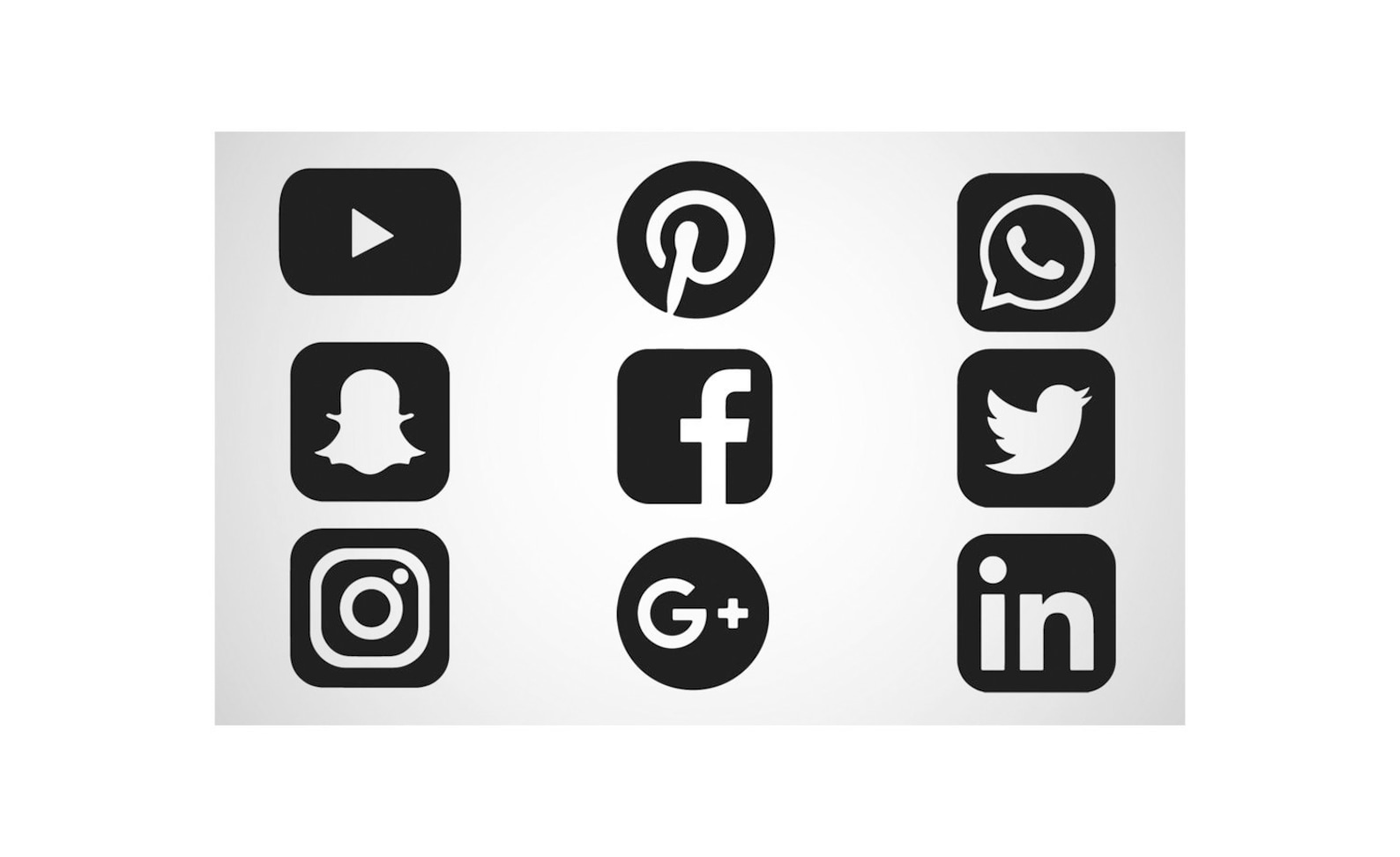 д.
д.
5. Для вставки альтернативного текста и названия соцсети нужно активировать переключатель “еще” и в раскрывающемся меню заполнить соответствующие поля.
6. Чтобы добавить ссылку, просто скопируйте ее и вставьте в специальное поле.
В этом пункте также можно поставить специальную ссылку для репоста. В таком случае, кликая по значку иконки, пользователь не перейдет на вашу страницу в соцсети, а поделится вашим письмом в своем профиле.
Нажмите на кнопку “Сайт” и выпадающем меню перейдите к разделу “Поделиться”.
Выберите необходимый вариант, и ссылка для шэринга сгенерируется автоматически. Вам нужно будет добавить только ссылку на письмо. Для этого перейдите в список сообщений, в строке нужного письма нажмите на значок с тремя точками и выберите пункт “Ссылка на письмо”.
Скопируйте ссылку и вставьте ее в соответствующее поле:

Вы можете добавить короткий сопроводительный текст, который отобразится в публикации, и хэштеги (их нужно указывать через запятую, без знака #).
В первую очередь Pinterest — это сервис для красивой и удобной визуализации. Добавьте соответствующее изображение и описание к нему, чтобы пользователь мог “приколоть” ваше письмо к доске.
Картинку можно выбирать любым способом, доступным в редакторе.
Добавьте тему, которая отразит суть письма при пересылке:
7. Функция выбора выравнивания иконок в блоке применима отдельно как для стандартной десктопной, так и для мобильной версии. Для настройки выравнивания на мобильных нужно нажать на значок телефона и выбрать положение: справа, слева, по центру.
8. Чтобы увеличить или уменьшить отступы между иконками в блоке, нажмите на “+” или на “-”.
Чтобы увеличить или уменьшить отступы между иконками в блоке, нажмите на “+” или на “-”.
Регулировать высоту и ширину отступов от блока можно с помощью знака “+” для увеличения или “-” для уменьшения. Максимальные значения отступов – 40px. Здесь также возможно устанавливать отступы отдельно для десктопной и для мобильной версии письма.
9. Вы можете скрывать блок с соцсетями для десктопа или для мобильного телефона, выбрав соответствующую кнопку в меню настроек. В этом случае блок будет отмечен в редакторе специальным значком с подсказкой в правом верхнем углу.
10. Также можно выбрать опцию отображения блока только для HTML или AMPHTML-версии письма. При этом появится соответствующая метка в левом верхнем углу блока.
Как можно использовать блок соцсетей в email-рассылках
В футере
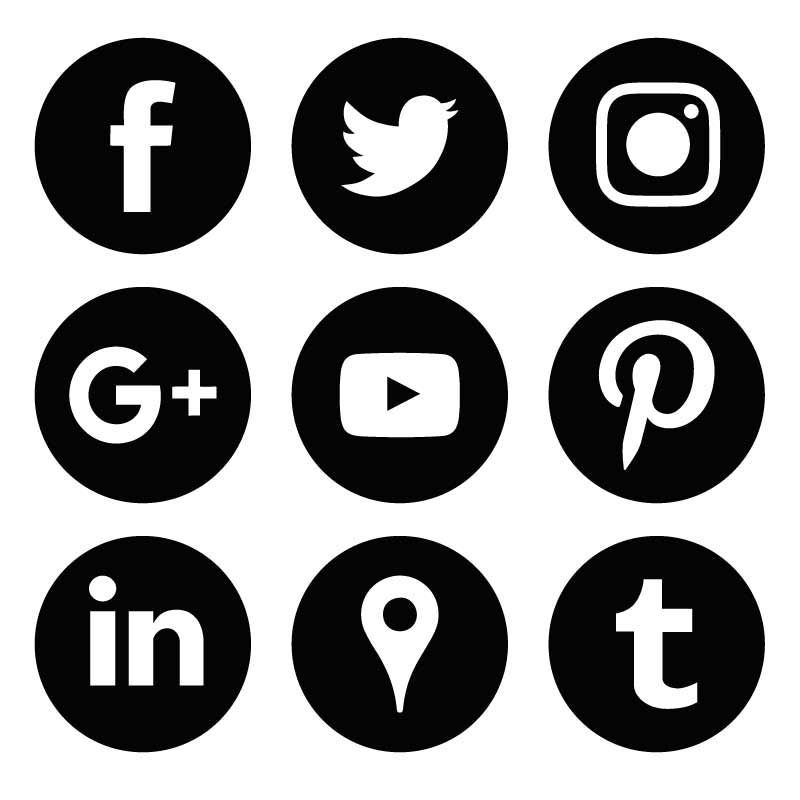
Чтобы этот блок не выглядел формальностью для подписчиков, используйте оригинальные иконки. Они выделят вас на фоне всех остальных компаний и покажут подписчикам, что к своим социальным сетям вы относитесь серьезно.
В хедере
Второе по популярности пространство для размещения социального блока.
Расположение иконок соцсетей в шапке письма исключает вероятность того, что подписчик их не заметит просто потому, что не долистал письмо до конца. Блок с социальными сетями в хедере привлекает больше внимания, чем в футере, поэтому имеет смысл разместить здесь более конверсионные ссылки. Например, на скачивание вашего приложения в Google Play или App Store (иконки можно выбрать на вкладке “Другие” в окошке добавления иконок).
В основной части письма
Добавьте ссылки на социальные сети в основную часть письма, подчеркнув сильные стороны размещаемого в них контента:
В разделе “Свяжитесь с нами”
Предоставьте подписчикам возможность выбрать, как им удобнее с вами связаться.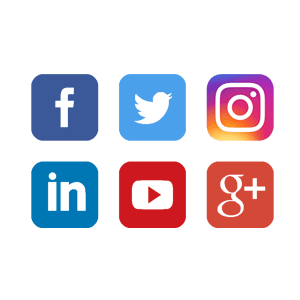
Если в вашей компании можно обратиться по различным вопросам к специалисту своего направления, дайте контакты каждого из них:
В отдельном письме
Если вы хотите, чтобы о ваших соцсетях узнало как можно больше людей, отправьте им приглашение присоединиться к вам отдельным письмом. Не забудьте указать, какой контент вы публикуете в каждой соцсети, и чем он может быть полезен подписчикам.
С предложением поделиться письмом
Если вы проводите в рассылке эксклюзивные акции или просто создали невероятно красивое и интересное письмо, вашим подписчикам, возможно, захочется поделиться им в соцсетях. Таким образом вы сможете получить новых заинтересованных пользователей.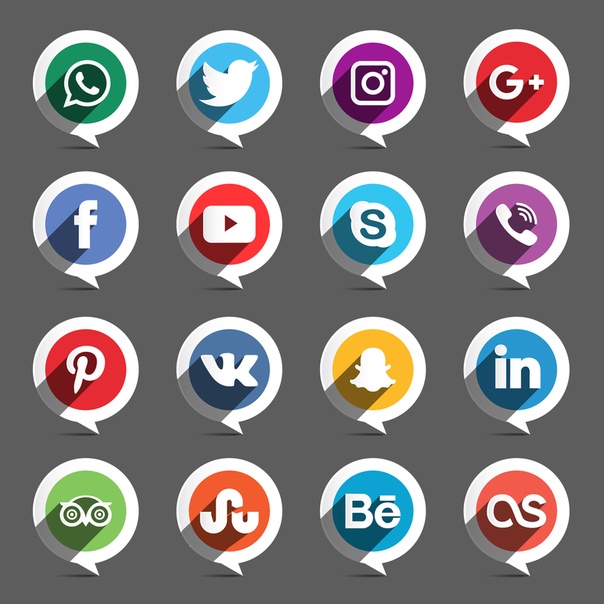
+Бонус
Вы также можете использовать анимированные иконки. Принцип работы с ними точно такой же, только изображение загружается в формате gif.
Несмотря на общепринятые практики использования блока “Социальные сети”, вы можете тестировать его размещение в разных местах и анализировать количество переходов от письма к письму, чтобы выбрать наиболее оптимальный вариант.
Как добавить иконки соц. сетей в подпись и футер писем — Stripo.email
Сегодня, когда более 2,6 миллиарда людей пользуются Facebook, а миллиард активно использует Instagram, добавлять ссылки соцсетей в подписи писем и во все email-маркетинговые кампании — обязательное условие для развития вашего бизнеса. Причем независимо от того, каким бизнесом вы занимаетесь.
В одной из предыдущих статей мы показали, как создать профессиональную подпись для почтовиков. Эту подпись можно использовать как футер email-шаблона.
Эту подпись можно использовать как футер email-шаблона.
А сегодня мы покажем, как добавлять иконки соцсетей в футеры и подписи писем и как их настраивать в почтовых клиентах.
Как добавлять иконки соцсетей в подписи и футеры писем с помощью Stripo
Здесь имеет значение, как вы собираетесь использовать подпись и футер:
1. Использование подписей как элемента HTML-шаблона рассылки.
Сделать это можно тремя способами:
Способ 1. Заполнить ваш личный профиль в Stripo
Мы делаем все возможное, чтобы автоматизировать процесс создания писем. Перед созданием электронных подписей вы можете указать в своем профиле соответствующие ссылки на ваши аккаунты в соцсетях.
После этого при создании каждого нового письма и работе с футерами все, что вам останется сделать — просто перетащить базовый блок соцсетей. Наша система автоматически добавит нужные иконки и прикрепит к ним соответствующие ссылки.
Заполните свой профиль, чтобы начать существенно экономить время при создании писем.
Как заполнить личный профиль в Stripo:
-
зайдите в свою учетную запись Stripo, в правом верхнем углу найдите иконку с вашим именем и кликните по ней;
-
в выпадающем меню выберите опцию «Показать профиль»;
-
теперь вы можете вставить логотип своей компании, адрес сайта, номера телефонов и почтовый адрес;
-
перейдите в раздел «Соцсети»;
-
в выпадающем меню выберите соцсеть, которую хотите добавить;
-
вставьте соответствующую ссылку;
-
и кликните значок «Плюс», чтобы открыть другие иконки соцсетей.
С этого момента наша система будет всегда вставлять ссылки автоматически при добавлении иконок соцсетей в подпись вашего письма!
Важно отметить:
Обратите внимание, что таким способом вы можете настроить следующие соцсети: Facebook, Twitter, LinkedIn, Instagram, VK, Odnoklassniki, Youtube, Pinterest, Foursquare, Flickr, LiveJournal, MySpace, SoundCloud, Tumblr, Behance, Dribble, Last.![]() fm, Ask.fm. Если же вашей соцсети нет в списке, перейдите к разделу «Способ 3» — и вы узнаете, как можно легко добавить редкие соцсети в ваши письма.
fm, Ask.fm. Если же вашей соцсети нет в списке, перейдите к разделу «Способ 3» — и вы узнаете, как можно легко добавить редкие соцсети в ваши письма.
Способ 2. Добавление ссылок соцсетей в письма
Если вам не хватило времени заполнить у нас свой профиль, вы можете вставить ссылки соцсетей в подпись. Это займет всего несколько минут вашего драгоценного времени.
Как добавить ссылки соцсетей в электронную подпись:
По умолчанию мы предлагаем чаще всего используемые: Facebook, Twitter, Instagram и Youtube. Чтобы добавить другие, нажмите кнопку «Добавить иконки». В новом окне вы увидите такие разделы: Соцсети, Чат, Другое. Кликните нужную иконку, чтобы добавить ее в свой аккаунт.
Теперь, когда техническая работа завершена, можно приступить к дизайну иконок соцсетей для подписи: выберите форму, цвет, настройте размеры для всех иконок:
Посмотрите наше короткое видео перед началом работы над дизайном иконок соцсетей:
youtube.com/embed/RLsiFNg8oRY?rel=0″/>
Настроить иконки
Важно не только установить размеры, но и настроить отступы и пробелы между иконками в подписях. Отступы означают количество пикселей между иконками, а пробелы — свободное место между иконками и границами контейнера/подписи; они тоже измеряются в пикселях.
Способ 3. Использование модулей
Знаете ли вы, что отдельные элементы писем можно сохранять и использовать повторно?
Вы создаете их один раз — и используете столько раз, сколько понадобится.
Создайте футер рассылки со всеми необходимыми иконками соцсетей, как показано в разделе «Способ 2», после чего сохраните его в своей личной библиотеке модулей.
Как использовать футер шаблона в качестве подписи:
-
зайдите в свой аккаунт Stripo;
-
перетащите в шаблон блок «Соцсети»;
-
отредактируйте его в соответствии с текущими целями;
-
сохраните блок/контейнер как модуль;
-
и при создании нового шаблона просто перетащите в него этот сохраненный модуль.

Важно отметить:
При сохранении элементов писем в личной библиотеке модулей вы можете активировать опцию «Синхронизированные модули». Если какая-либо ссылка изменится или вы захотите добавить в письма новую соцсеть, вам не придется ничего редактировать вручную или что-то добавлять во все рассылки — просто внесите изменения в этот элемент в одном из ваших шаблонов, и все рассылки унаследуют изменения. Это сэкономит много времени при поддержании актуальности информации ваших рассылок.
2. Настройка подписей для почтовиков
Разумеется, даже если вы ведете онлайн-бизнес и отправляете еженедельные рассылки, вам в любом случае нужно создать и настроить подписи для всех используемых вами почтовиков.
Подпись для Gmail
Все мы знаем, что у Gmail самое большое количество активных пользователей. Создавая подпись для Gmail, вы предоставляете существующим и потенциальным клиентам актуальную контактную информацию.
Создавая подпись для Gmail, вы предоставляете существующим и потенциальным клиентам актуальную контактную информацию.
Люди должны быть в курсе, как связаться с вами в любой момент, если у них возникнут вопросы.
Если вы хотите создать подпись с несколькими иконками соцсетей и вашим фото, вам нужно:
-
зайти в настройки;
-
загрузить фото;
-
написать свое имя, должность, мобильный телефон;
-
загрузить в наш редактор выбранные вами иконки соцсетей. Конечно, вы предварительно скачали их, кликнув правую кнопку мыши;
-
теперь добавьте пробелы между иконками;
-
выделите первую иконку;
-
нажмите кнопку «Ссылка»;
-
затем «Изменить ссылку»;
-
нажав эту кнопку, вы увидите поле для ссылки;
-
вставьте ссылку;
-
нажмите «ОК».

Примечание: вам нужно будет проделать то же самое для всех остальных иконок. Не забудьте нажать кнопку «Сохранить изменения» внизу страницы!
Подпись для Yahoo
К сожалению, вы не можете использовать фото и картинки в качестве подписей для Yahoo. Соответственно иконки соцсетей тоже нельзя использовать.
Там, где невозможно добавить фото и иконки, их можно заменить такой подписью с соответствующими ссылками:
Все ссылки ведут на страницы авторов в Twitter.
Подпись для Outlook.com
Чтобы настроить подпись для Outlook.com, вам нужно:
-
после чего открыть вкладку «Почта»;
-
перейти во вкладку «Написать и ответить»;
-
в новом окне найти раздел «Электронная подпись»;
-
ввести нужный текст;
-
для добавления соцсетей загружайте их иконки как обычные изображения;
-
проставьте флажки, как показано ниже, если хотите автоматически добавлять эту подпись в ваши письма;
-
выберите формат сообщения — это должен быть формат HTML, иначе Outlook.
 com будет добавлять только текстовую часть вашей подписи;
com будет добавлять только текстовую часть вашей подписи; -
нажмите «Сохранить».
Не забудьте перезапустить Outlook.com после настройки подписи.
Подпись для Outlook 365, приложение
Чтобы настроить подпись со значками соцсетей для десктопных и мобильных приложений, откройте настольную версию — и мобильное приложение унаследует эти изменения:
-
откройте ваше приложение;
-
нажмите «Новое письмо»;
-
на панели инструментов непосредственно над областью письма нажмите кнопку «Подпись»;
-
в выпадающем меню выберите пункт «Редактировать подписи»;
-
кликните значок «Плюс», чтобы приступить к созданию новой подписи;
-
введите сюда текст вашей подписи;
-
нажмите «Картинки», чтобы загрузить свои иконки;
-
в выпадающем меню выберите опцию «Картинка из файла»;
-
загрузите нужные иконки соцсетей;
-
вручную установите их размер;
-
кликните левой кнопкой мыши на иконку, чтобы выделить ее;
-
затем кликните значок «Ссылка», чтобы добавить свой URL;
-
сделайте то же самое для всех иконок;
-
введите название подписи;
-
и нажмите «Сохранить»;
Не забудьте выйти и снова войти в приложение.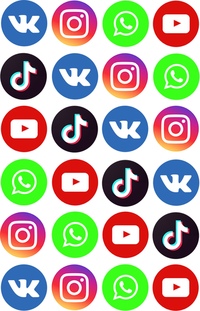
Примеры электронных подписей и футеров писем для для разных типов бизнеса
Директора и руководители интернет-магазинов обычно выбирают для подписей иконки Instagram или Pinterest. Это отличный ненавязчивый способ дополнительной раскрутки продукции.
Вы можете даже пригласить получателей посетить вашу страницу в Instagram, демонстрируя самые популярные товары непосредственно в футере.
Если вы предоставляете юридические услуги или консультации, то небольшая иконка LinkedIn в подписи просто обязательна. Особенно для тех, кто только что с вами познакомился и хотел бы найти ваш профиль в этой соцсети, чтобы узнать больше о ваших профессиональных качествах, опыте работы и, конечно, рейтинге и отзывах предыдущих посетителей.
Algolia завершает все триггерные письма такой подписью:
(Источник: рассылка от Algolia)
Знаменитости, а также люди, чья работа требует социальной активности, обычно выбирают для подписей иконки Twitter и Instagram.![]()
(Источник: рассылка от Mailerlite)
Поскольку Facebook — рекордсмен среди соцсетей по количеству активных пользователей, будет уместно также добавить иконки Мордокнижья в подписи и футеры рассылок всех типов, а также деловых и просто дружеских писем.
Вы можете легко создать что-то подобное любому из приведенных ниже примеров, используя метод из раздела «Способ 2».
Хотите сэкономить время или использовать профессионально сделанную подпись? Найдите подходящий шаблон в нашей коллекции, замените ссылки на те, которые приведут получателей на ваши профили в соцсетях, добавьте ваше качественное фото… Готово! Подпись рассылки готова к отправке вашим клиентам.
Создание подписи в Outlook и ее добавление в сообщения
Создание подписи и настройка добавления подписи в сообщения в Outlook
Важно: Если у вас есть учетная запись Microsoft Microsoft 365, и вы используете Outlook и Outlook в Интернете или Outlook в Интернете для бизнеса, необходимо создать подпись в обоих продуктах. Чтобы создать и использовать подписи электронной почты в Outlook Интернете, см. статью Создание и добавление подписи электронной почты в Outlook.com или Outlook в Интернете.
Если вы хотите увидеть, как это делается, посмотрите видеоролик ниже.
-
Откройте новое сообщение электронной почты.
-
В меню Сообщение выберите пункт Подписи> подписи.
В зависимости от размера окна Outlook, а также от того, создаете ли вы новое сообщение электронной почты, ответ или переадминируете сообщение, меню Сообщение и кнопка Подпись могут быть в двух разных местах.
-
В диалоговомокне Выбор подписи для редактирования выберитеНовая подпись , а затем введите имя подписи.
-
В области Редактированиеподписи со составляете подпись. Вы можете изменять шрифты, цвета и размеры шрифтов, а также выравнивание текста. Если вы хотите создать более надежную подпись с маркерами, таблицами или границами, отформатируйте текст в Word, а затем скопируйте подпись и вкопируйте ее в поле Изменить подпись. Вы также можете использовать один из предварительно разработанных шаблонов для подписи. Скачайте шаблоны в Word, настройте их с учетом личных сведений, а затем скопируйте и вкопируйте в поле Изменить подпись.
Примечания:
-
Вы можете добавлять ссылки и изображения в подпись сообщений электронной почты, изменять шрифты и цвета, а также вычеркить текст с помощью мини-панели форматирования в области Редактирование подписи.
-
Вы также можете добавить значки социальных сетей и ссылки в подпись или настроить один из предварительно разработанных temlates. Дополнительные сведения см. в документе Создание подписи на шаблоне.
-
Чтобы добавить изображения в подпись, см. добавление логотипа или изображения в подпись.
-
-
В разделе Выбор подписи по умолчанию настройте следующие параметры для подписи:
В поле Учетная запись электронной почты выберите учетную запись электронной почты, которая будет связываться с подписью. Можно использовать разные подписи для каждой учетной записи электронной почты.
Если вы хотите, чтобы ваша подпись по умолчанию добавлялась во все новые сообщения, в поле Новые сообщения выберите одну из подписей. Если вы не хотите автоматически добавлять подпись в новые сообщения, выберите (нет). Подпись не добавляется к ответам на сообщения, на которые вы отвечаете или которые переадваровы добавляете.
Если вы хотите, чтобы ваша подпись появлялась в ответах и переадранных сообщениях, выберите одну из подписей в области Ответ и переад сообщения. Вы также можете выбрать вариант по умолчанию (нет).
-
Чтобы сохранить новую подпись и вернуться к сообщению, выберите ОК. Outlook не добавляет новую подпись в сообщение, открытое на шаге 1, даже если вы решили применить подпись для всех новых сообщений. В это сообщение необходимо добавить подпись вручную. Подпись будет автоматически добавляться во все последующие сообщения. Чтобы добавить подпись вручную, в меню Сообщение выберите подпись, а затем выберите созданную подпись.
Добавление логотипа или изображения в подпись
Если вы хотите добавить в подпись логотип компании или изображение, с помощью следующих действий:
-
Откройте новое сообщение и выберите Подпись > подписи.
-
В поле Выбор подписи для редактирования выберите подпись, в которая вы хотите добавить логотип или изображение.
-
Выберите значок изображения , найдите файл изображения и выберите Вставить.
-
Чтобы выбрать изображение, щелкните его правой кнопкой мыши и выберите рисунок. Выберите вкладку Размер и используйте параметры для настройки размера изображения. Чтобы сохранить пропорции изображения, не снимайте его.
-
Когда все будет готово, выберите ОК, а затем еще раз ОК, чтобы сохранить изменения в подписи.
Вставка подписи вручную
Если вы не хотите, чтобы подпись добавлялась во все новые сообщения, ответы и пересылаемые письма, можно вставлять ее вручную.
-
В сообщении электронной почты на вкладке Сообщение выберите Подпись.
-
Выберите подпись в появившемся выпадающем меню. Если у вас несколько подписей, вы можете выбрать любую из созданных подписей.
Посмотрите, как это делается
К началу страницы
Создание подписи
-
Откройте новое сообщение. На вкладке Сообщение в группе Включить щелкните команду Подпись, а затем выберите пункт Подписи.
-
На вкладке Электронная подпись нажмите кнопку Создать.
-
Введите имя для подписи и нажмите кнопку ОК.
-
В поле Изменить подпись введите текст, который необходимо включить в подпись.
-
Чтобы отформатировать текст, выделите его, а затем с помощью кнопок форматирования и выбора стиля задайте нужные параметры.
-
Чтобы добавить другие элементы, кроме текста, щелкните в расположении, куда их нужно вставить, и выполните любые из указанных ниже действий.
Параметры
Инструкции
Добавление электронной визитной карточки
Щелкните Визитнаякарточка , а затем выберите контакт в списке Поданных как. Затем нажмите кнопку ОК.
Добавление гиперссылки
Щелкните вставитьгиперссылки , введите сведения или перейдите к гиперссылке, щелкните, чтобы выбрать ее, а затем нажмите кнопку ОК.
Добавление рисунка
Щелкните рисунок, перейдите к рисунку, щелкните его и нажмите кнопку ОК. Обычно файлы изображений имеют расширения BMP, GIF, JPG или PNG.
-
Чтобы завершить создание подписи, нажмите кнопку ОК.
Примечание: Только что созданная или измененная подпись не появится в открытом сообщении. Ее нужно в него вставить.
Добавление подписи в сообщения
Подписи можно добавлять автоматически во все исходящие сообщения или вручную в некоторые из них.
Примечание: Каждое сообщение может содержать только одну подпись.
Автоматическая вставка подписи
-
На вкладке Сообщение в группе Включение нажмите кнопку Подпись и выберите пункт Подписи.
-
В разделе Выберите подпись, используемую по умолчанию выберите в списке Учетная запись электронной почты учетную запись, с которой будет связана подпись.
-
В списке Новые сообщения выберите подпись, которая будет вставляться в сообщения.
-
Чтобы подпись добавлялась в ответы и пересылаемые сообщения, в списке Ответ и пересылка выберите нужную подпись. В противном случае щелкните пункт (нет).
Вставка подписи вручную
См. также
Настройка сообщений электронной почты
70+ ресурсов для тех, кому нужен бесплатный дизайнерский контент: иконки, шрифты, шаблоны, логотипы
Чтобы сделать группу «Вконтакте», сайт, презентацию или буклет чуточку дружелюбнее, не обязательно нанимать команду дизайнеров и нарушать авторские права. Иногда достаточно своими силами разработать дизайн логотипа и фавикон, а в сети найти бесплатный дизайнерский контент.
В статье мы собрали:
- 46 специализированных ресурсов: 29 – с иконками, 11 – со шрифтами, 6 – с PSD-шаблонами.
- 18 огромных архивов, где можно сразу найти всю необходимую графику.
- 7 сервисов по созданию логотипов и фавиконов.
Прежде чем использовать дизайнерский контент, проверьте лицензию. Разрешено коммерческое использование – смело обновляйте сайт. Если видите перечеркнутый доллар и надпись Non-Commercial или NC, ограничьтесь оформлением обучающих материалов и портфолио. Или обратитесь к правообладателю за разрешением.
Большинство контента в интернете распространяется по лицензиям Creative Commons. Если необходимо поставить ссылку на автора, добавьте ее в нижний колонтитул или на страницу «О нас».
29 сайтов с бесплатными иконками
Captain Icon
Марио из Испании предлагает вам бесплатно скачать 350 векторных иконок. Здесь нет определенной тематики, но много категорий: design, sports, social и др.
Иконки доступны в EPS, PSD, PNG, SVG, SKETCH форматах. По отдельности скачивать нельзя, все наборы – в одном архиве.
Dryicons
Dryicons – сервис, созданный командой энтузиастов: дизайнеров и программистов. Здесь представлено свыше 5 000 иконок в 77 сетах.
Условия бесплатного использования: простановка обратной ссылки.
Ego Icons
Ego Icons созданы на основе базовых геометрических фигур: треугольников, шестиугольников, ломаных линий. Они представлены на сайте в форматах SVG, PDF, AI, SKETCH, EPS и ICONJAR.
Бесплатно можно использовать только 100 иконок. Платный доступ ко всем 3 600 значкам стоит 127 долларов.
Endless Icons
Мин Ким основал Endless Icons, чтобы делиться креативом с дизайнерским сообществом. В его библиотеке – сотни бесплатных черно-белых иконок в PNG и SVG.
Вы можете использовать Endless Icons и в личных, и в коммерческих целях.
Entypo
На entypo.com – свыше 400 премиум-иконок от Дэниэля Брюса.
Контент распространяется по лицензии Creative Commons, значит, необходимо указать авторство. Коллекцию Entypo можно использовать для личных и коммерческих целей.
Часть иконок запрещена для коммерческого использования. Откройте страницу с понравившимся набором и уточните лицензию, прежде чем скачивать файлы.
Flaticon
Flaticon – огромное хранилище иконок от создателей Freepik.
Сайт предлагает свыше 500 000 векторных иконок, объединенных в 9 700 наборов. Они доступны для скачивания в форматах PNG, SVG, EPS, PSD и BASE 64. Прежде чем загрузить иконку, вы можете поменять цвет и выбрать размер.
Бесплатное использование – только с указанием авторства. Подписка за 10 долларов в месяц позволит использовать 400 обычных и 88 премиум-значков без обратных ссылок.
Glyphicons
Ищете минималистичные и монохромные иконки – посмотрите на glyphicons.com, там их более 800. Благодаря веб-шрифту и формату SVG иконки можно использовать при разработке сайтов, инфографики, мобильных приложений под iOS и Android.
Если не хотите платить, придется столкнуться с ограничением. Бесплатно – только базовый набор глификонов, один формат и минимальный размер.
Good stuff no nonsense
Основатель проекта – Агата, дизайн-иллюстратор из Польши. Разработка иконок – ее хобби.
На goodstuffnononsence.com можно скачать 5 наборов бесплатных иконок. Кажется, что контента мало, но он – высочайшего качества. Автор оформляет иконки вручную, они выглядят прекрасно.
Если вам понравится стиль, можно нажать “See All” и перейти к выбору платных сетов.
Icojam
Icojam.com принадлежит команде дизайнеров, создающих иконки более 10 лет. Часть наборов продают, часть – раздают бесплатно.
Умного поиска нет, иконки опубликованы в блоге.
Последнее сообщение оставлено почти год назад, но, возможно, вас заинтересуют ранние записи. На Icojam опубликованы тысячи ярких и красочных иконок.
Мы занимаемся разработкой фирменного стиля. Если нужно – обращайтесь! На период кризиса у нас снижены цены. ПодробнееIcon Archive
На iconarchive.com представлено более полумиллиона бесплатных иконок и почти 2 500 наборов. Так как библиотека большая, пользуйтесь фильтрами – ищите нужные иконки по стилю, категории и размеру, типу лицензии.
Сохранить иконку на компьютер можно в форматах PNG, ICO и ICNS.
Iconfinder
Пользователям iconfinder.com открыт доступ к 1 926 000 бесплатных и премиум-иконок.
Здесь большой выбор размеров, форматов и тем.
Iconmonstr
В библиотеке немецкого дизайнера Alexander Kahlkopf собрано более 3 800 черно-белых иконок. Они хорошо оптимизированы для веба и доступны в форматах SVG, EPS, PSD и PNG.
Иконки предназначены для коммерческого использования. Указывать автора не обязательно.
Icons8
На icons8.com – почти 57 000 иконок, база пополняется ежедневно. Интерфейс дружественный: удобно искать иконки, ходить по категориям, выбирать размеры и форматы.
Бесплатный тариф предусматривает ограничения на размер файла (максимум – 100 пикселей), выбор формата (только PNG) и способ использования (ссылка – обязательна). Хотите без ограничений – покупайте подписку от 20 долларов в месяц.
Фишка icons8 – мобильное приложение. Оно включает всю базу иконок, позволяет их окрашивать в любой цвет и перетаскивать в один клик в Photoshop.
Iconshok
Iconshock – это два миллиона иконок, 800 наборов и 30 стилей.
Скачивайте иконки для личного пользования (например, для оформления резюме) и коммерческих целей (с указанием ссылки) абсолютно бесплатно. Другие лимиты free pack: размер до 72 пикселей, отсутствие исходных файлов, запрет редактирования. Чтобы снять все ограничения, нужно купить годовую подписку за 79 долларов.
Noun Project
В коллекции проекта более миллиона иконок, новые появляются ежедневно. Можно найти картинки на любую тему и быстро скачать их в формате PNG и SVG.
Бесплатные иконки требуют указания автора. Если не хотите ставить ссылку, покупайте поштучно или оформите подписку за 10 долларов в месяц.
Oxygenna
Oxygenna – небольшое дизайнерское агентство, которое специализируется на темах WordPress. Кроме платного контента, там есть раздел freebies с бесплатными наборами иконок.
Скачивайте с oxygenna.com уникальные наборы иконок в PNG, PSD и AI.
Round Icons
Команда Round Icons любит создавать креативные иконки: «жирные», изометрические, круглые и другие. Всего на сайте их – 30 500 штук, но доступ ко всей коллекции стоит денег. Если не готовы платить, получите на email бесплатные наборы.
Ссылаться на roundicons.com необходимо в том случае, если вы используете иконки для массового коммерческого продукта (шаблона или темы).
Squid Ink
На «Чернилах Кальмара» – красивые векторные иконки. Бесплатно вы получаете доступ к 50 файлам для неограниченного использования в личных и коммерческих проектах.
Весь набор от Squid Ink, включающий 2 000 иконок, продается за 65 долларов.
Tilda
Команда «Тильды» предлагает владельцам лендингов в обмен на обратную ссылку свыше 700 иконок по 43 бизнес-темам («образование», «вебинар», «фотостудия» и др.). Иконки разрешено использовать в коммерческих проектах.
Если вы не нашли подходящий вариант, напишите пожелания в специальную форму. Она находится в нижней части страницы.
Ionicons
Ionicons – это около 400 красивых черно-белых дизайнерских иконок. Коллекция предназначена для использования в вебе, андроид- и iOS-приложениях, десктопных программах.
Можно скачивать отдельные иконки в формате SVG или все сразу – архивом.
Контент распространяется по MIT, лицензии открытого программного обеспечения. То есть иконки можно свободно использовать, в том числе для коммерческих целей.
Feathericons
На feathericons.com – набор из 250+ простых и черно-белых, но красивых опенсорс-иконок. Автор – Cole Bemis, дизайнер и фронтенд-разработчик.
Иконки отсортированы по алфавиту, также есть поиск по названию. Понравившийся контент можно скачать в 1 клик в формате SVG.
Все иконки можно использовать свободно, однако если хочется поблагодарить автора – в верхнем меню есть кнопка «Donate».
Ikonate
Ikonate – не просто набор из 200+ иконок, это целый конструктор иконок. Можно поменять размер, толщину линий, стиль и цвет – сделать дизайнерский контент, наиболее подходящий для вашего проекта.
Иконки экспортируются в SVG, а затем их можно использовать абсолютно свободно.
Icofont
На icofont.com собрано свыше 2 000 черно-белых иконок, распределенных по десяткам различных тем: медицина, еда, редактура, навигация, бренды и др. Можно скачивать контент по отдельности или сначала собрать в коллекцию.
Чтобы не скролить страницу в поиске нужной иконки, воспользуйтесь поиском.
Иконки с icofont не простые, а шрифтовые. Поэтому в архиве будут не SVG-файлы, а CSS и TTF. Подробная инструкция по установке на сайт и использованию в графических редакторах – в разделе «how to use».
Boxicons
Boxicons – это почти 800 векторных иконок: высококачественных и дружелюбных к вебу. Чтобы облегчить задачу дизайнерам и блогерам, на сайте есть сортировка по категориям. Всего их больше двадцати (code, social, editors, business, e-commerce и др.).
Иконки можно напрямую встраивать на сайт, использовать в качестве шрифта или скачивать в формате SVG. Контент подходит для коммерческих проектов, на это нет никаких запретов.
Ikons
Ikons – это 300 бесплатных масштабируемых векторных иконок от Piotr Adam Kwiatkowski, продуктового дизайнера. По отдельности они не скачиваются, только архивом.
Набор предназначен для дизайнеров и разработчиков.
Форматы иконок: VG, AI, ESP, PSD, CSH и PNG. Весь контент доступен для личного и коммерческого использования.
IconBros
IconBros – 950+ иконок, объединенных в десятки коллекций (SEO & marketing, business, emoticons и др.). Есть поиск, но нет возможности скачать все архивом или хотя бы одну коллекцию целиком.
Иконки можно скачать в двух форматах: SVG и PNG. Лицензия позволяет использовать продукт и в некоммерческих, и в коммерческих целях. Однако нельзя делать иконку частью логотипа, торговой или сервисной марки.
To icon
To icon – проект дизайнерского агентства из Амстердама. На сайте вы найдете 20 коллекций с 4 000+ иконками. Есть и черно-белые, и цветные.
Дизайнерский контент доступен для скачивания в формате SVG. Иконки бесплатные и их можно использовать как угодно, главное – поставить ссылку на toicon.com.
Iconstore
Iconstore – набор из 200+ иконок в 28 категориях: travel, sport, social media, communication и др. Контента не очень много, но он – от первоклассных дизайнеров.
Иконки доступны в SVG, разрешены и для личного, и для коммерческого использования. Атрибуция необязательна.
Jam Icons
Jam – набор из 900 иконок в 5 категориях: web, player, arrows, text, social. Скачать их можно только сразу в общем архиве.
В скачанном файле контент будет представлен в трех форматах: JavaScript, CSS / Font, SVG. На jam-icons.com есть подробная инструкция, как работать с каждым. Использовать иконки можно как угодно, лицензия – MIT.
Как создавать сайты: 33+ обучающих статьи и видео12 ресурсов с бесплатными шрифтами
«Бесплатные шрифты» (VK)
Пользователям «Вконтакте» удобнее будет искать бесплатные шрифты не покидая соцсеть. Подобрать нужный шрифт в сообществе vk.com/shrift можно по хештегам. К каждому посту прикреплен файл в формате OTF / TTF или архив с несколькими файлами.
Если вы хотите поделиться бесплатными шрифтами, предложите новость в группу. Лента сообщества обновляется регулярно.
1001 Fonts
Библиотека 1001 Fonts насчитывает свыше 15 000 шрифтов. Ищите нужные шрифты по размеру, типу лицензии и теме.
1001fonts.com позволяет настроить каждый шрифт, как вам хочется: меняйте цвет, размер и текст в пару кликов.
Abstract Fonts
В каталоге abstractfonts.com подходящие шрифты можно найти по названию, категории и имени разработчика.
В коллекции Abstract Fonts – около 13 000 бесплатных шрифтов, доступных для скачивания. Среди них 150 – кириллических.
Dafont
Ищете большую коллекцию бесплатных легальных шрифтов? На сайте dafont.com их более 30 000.
На главной странице проекта – простая и понятная инструкция по установке шрифтов.
Font Fabric
Большинство шрифтов на сайте, кроме “Baron” и “Muller Narrow”, можно использовать бесплатно для личных и коммерческих проектов.
Всего на fontfabric.com представлено 125 шрифтов, 59 из которых поддерживают кириллицу.
Font Squirrel
Font Squirrel – агрегатор шрифтов, разрешенных для коммерческого использования. Если видите значок в виде земного шара, значит, шрифт можно встроить на сайт через CSS.
Еще на fontsquirrel.com есть полезный инструмент Matcherator. Загрузите туда любую картинку с текстом и узнайте названия шрифтов.
Font Storage
В коллекции Font Storage – 650 шрифтов. Шрифты распределены по следующим категориям: без засечек, с засечками, моноширинные, декоративные. Также каждому шрифту присвоены теги (retro, gothic и пр.).
У сайта есть русская версия, что удобно.
FontSpace
На fontspace.com размещено более 30 000 бесплатных шрифтов. Есть поиск по тегам и удобный предпросмотр. Если вам нужно показать результаты поиска другому человеку, сгенерируйте постоянную ссылку.
Чтобы узнать тип лицензии, достаточно навести курсор.
Google Fonts
Библиотека шрифтов от Alphabet Inc. Этот популярный сервис поможет подобрать и скачать шрифты на все случаи жизни.
Google Fonts сразу покажет, если шрифт поддерживает кириллицу.
Befonts
Befonts – каталог бесплатных авторских шрифтов. Всего их представлено больше 5 000, кириллических – около 100. Постоянно появляются новые.
Можно отсортировать шрифты по категориям и популярности, также есть поиск по названию.
Несмотря на то, что шрифты бесплатные, некоторые разрешены только для личного пользования. Надо внимательно читать описание перед тем, как скачать.
Pinspiry
На pinspiry.com – в разделе «Free Fonts» – представлено почти 900 бесплатных шрифтов, предназначенных для личного и / или коммерческого использования. Кириллических – около 80.
В каталоге сразу не видно, какая лицензия у шрифта. Чтобы узнать это и скачать архивы, нужно переходить на отдельные страницы.
Какой должна быть типографика на сайте?6 ресурсов с бесплатными PSD-шаблонами
DesignLazy
DesignLazy – один из проектов Ishmam, мультидисциплинарного дизайнера. На сайте он вместе со своими друзьями публикует шаблоны сайтов, мокапы и UI-киты.
Поставьте ссылку на автора и свободно используйте контент в личных и коммерческих целях.
PsdBox (VK)
Psdbox – авторский проект дизайнера Сергея Данильченко. Он ничего не копирует, сам создает PSD-шаблоны для социальных сетей и размещает в открытом доступе. Ссылки на «Яндекс.Диск» и описания – на стене сообщества.
Есть универсальные и тематические шаблоны (для интернет-магазинов, туристических пабликов, новостных групп, авторских блогов и т.д.).
Mockup Download
На сайте mockupdownload.ru – сотни PSD-шаблонов в десятках категорий («Баннеры», «Визитные карточки», «Компьютеры», «Одежда» и др.). Их можно скачать бесплатно, без регистрации и эсэмэс.
Владельцы ресурса снимают с себя ответственность за нарушения законов об авторском праве, поэтому, перед тем как использовать шаблоны в коммерческих целях, изучите лицензию. Сведения о ней представлены в отдельном файле каждого архива.
PSD HTML CSS
На сайте psd-html-css.ru – уроки по верстке и HTML и бесплатные PSD-файлы. На страницах проекта уже опубликовано 200 мокапов, шаблонов сайтов и элементов пользовательского интерфейса.
Здесь сложно найти что-то редкое: команда psd-html-css.ru берет работы CSS Author, Pixeden и других крупных дизайнерских сообществ.
FreePSDFiles
Free PSD Files – это сотни бесплатных файлов: фонов, веб-элементов, макетов сайтов.
Все файлы подходят для использования в личных и коммерческих целях. Если используете шаблоны для оформления интернет-магазина или лендинга, необходимо поставить обратную ссылку на freepsdfiles.net.
365psd
На 365psd.com – свыше 5 000 бесплатных PSD-шаблонов: UI-киты, фоны, карты и др. Контент распределен по 30 категориям (abstract, education, technology и др.).
К сожалению, сложно понять сразу, разрешен шаблон для коммерческого использования или нет. Дополнительная информация о лицензии спрятана в самих архивах.
Основы веб-дизайна: как должен выглядеть сайт для бизнеса18 сайтов с самой разнообразной графикой
1001 Free Downloads
Команда 1001FreeDownloads находит лучший контент для дизайнеров по всему интернету. Здесь вы обнаружите тысячи бесплатных векторных изображений, обоев, кистей, градиентов, шрифтов.
Есть лимит: с 1001freedownloads.com нельзя скачать больше 50 файлов в день.
Behance
Behance – сетевая платформа, на которой люди творческих профессий делятся своими работами. По запросу «free» на сайте дочерней компании Adobe можно найти тысячи бесплатных иконок, шрифтов, шаблонов и прочей графики.
Дизайнеры, иллюстраторы, художники, фотографы и архитекторы посещают Behance, чтобы найти вдохновение и продемонстрировать свое мастерство.
Free Design Resources
Проект Free Design Resources создан благодаря художникам и дизайнерам по всему миру. Здесь собирают и распространяют лучший дизайнерский контент: шаблоны, мокапы, шрифты и прочее.
Команда Free Design Resources призывает помогать друг другу, так как это свойственно человеческой природе.
CSS Author
На CSS Author – подборки с бесплатным контентом от Smashing Magazine, Graphics Fuel и других ресурсов.
Новые подборки с иконками, UI-китами и PSD-макетами для верстки появляются регулярно.
Designbeep
Designbeep публикует наборы иконок, шрифты и мокапы, найденные на других площадках (Freepik, Behance и др.). Поиска нет, всюду подстерегают рекламные баннеры.
Всего на designbeep.com свыше 1 000 различных freebies-подборок.
Dreamstale
На dreamstale.com есть полезные статьи по веб-дизайну, уроки по Photoshop и контент премиум-качества. В разделе “Freebies” вы найдете бесплатные текстуры, фоны, иконки и шрифты.
Раздел обновляется редко, а жаль.
Freebiesbug
Freebiesbug – проект графического дизайнера Pasquale Vitiello. На его сайте вы найдете 300 наборов иконок, 400 бесплатных шрифтов и 750 PSD-шаблонов.
Подпишитесь на рассылку Freebiesbug, чтобы получать информацию о новинках на email.
Freepik
Freepik – огромная библиотека с бесплатным дизайнерским контентом. Условие использования – указание авторства. Файлы доступны в форматах PNG, EPS, SVG.
С русской версией проще искать иконки, но перевод ужасный, как у Aliexpress.
Fribly
Fribly – цифровой журнал, в котором вы найдете материалы для вдохновения и пользы. Новые коллекции появляются редко, зато они полностью бесплатные.
Fribly – агрегатор. Чтобы скачать конкретный набор, придется переходить на другие ресурсы.
Graphicsfuel
Рафи – художник, блогер, графический дизайнер – с 2010 года делится полезным контентом для дизайнеров. Всего на graphicsfuel.com более 25 миллионов графических элементов.
На портале вы найдете текстуры, фоны, иконки и многое другое.
Pixeden
Команда сообщества Pixeden предлагает большой выбор графики: иконки, темы WordPress, текстуры и так далее. Используйте бесплатный контент или купите подписку за 6 долларов в месяц, чтобы получить доступ к премиум-наборам.
Pixeden не обязывает ставить ссылку (при этом, конечно, запрещено, например, перепродавать контент).
Smashing Magazine
Издание Smashing Magazine в своем блоге предлагает качественные коллекции иконок, шрифтов и шаблонов по самым разным тематикам.
Новые посты выходят редко, но в архиве их сотни.
Vecteezy
Сайт Vecteezy призывает посетителей получать вдохновение, помогать другим и участвовать в обсуждениях. В базе vecteezy.com – 37 000 бесплатных векторных изображений.
Иконки, фоны и текстуры обозначены тегами, что облегчает навигацию по сайту.
Infogra
Сайт для практикующих и начинающих дизайнеров. Там вы найдете рецензии на книги, уроки по дизайну, форум и множество полезного материала: шрифты, UI-киты, иконки.
Новые материалы на infogra.ru выходят регулярно. Чтобы не пропустить ничего, подпишитесь на RSS-ленту.
PixelBuddha
Команда PixelBuddha увлечена разработкой профессиональных и качественных продуктов для дизайнерского сообщества. На сайте можно купить премиум-контент или скачать бесплатные иконки, UI-киты, фотографии, шрифты.
Графика, опубликованная в разделе “Freebies”, полностью разрешена для коммерческого использования. Ее можно использовать при разработке программного обеспечения, веб-сайтов, собственных тем и шаблонов.
PNGTree
PNGTree – это 3 миллиона растровых и векторных изображений, 685 000 фонов, 96 000 иконок.
На бесплатном тарифе можно загрузить максимум 3 картинки в день. Подписка на месяц, снимающая ограничения и открывающая доступ к премиум-контенту, стоит 9 долларов.
Dbfreebies
Dbfreebies.co – подборка лучшего дизайнерского контента (мокапов, фонов, шаблонов, UI-китов и др.) с двух крупных ресурсов: Behance и Dribbble. Всего в каталоге 1 250 позиций.
Поиска нет, можно только отсортировать контент по свежести и популярности. Еще, к сожалению, многие превью плохо грузятся, приходится искать почти вслепую.
Сведения о лицензии можно узнать только после перехода на ресурс, на котором сам контент представлен непосредственно.
Что такое UX и UI, и почему UX-дизайнеров не бывает7 сервисов для создания лого и фавиконов
Logaster
Logaster – сервис для создания логотипов и элементов фирменного стиля в форматах JPEG, PNG, PDF и SVG. Создатели гарантируют, что качества изображения хватит даже для широкоформатной печати.
Недостаток: бесплатно можно скачать только маленькое лого. Полный дизайн-пакет стоит 30 долларов. Кроме фавикона и логотипа (в SVG, PDF, PNG, JPEG и ICO), в него входят макеты визитки, конверта и бланка (в PDF, PNG и DOCX).
Logo Editor Tool Ucraft
Ucraft – конструктор сайтов и логотипов к ним. Есть все стандартные возможности: можно менять шрифт, цвет и размер текста, добавить геометрические фигуры. Есть превью, но мало кириллических шрифтов.
Пользоваться сервисом можно бесплатно и без ограничений. После регистрации готовый логотип открыт для скачивания в формате PNG с разрешением до 1028 пикселей.
Logomakr
Logomakr – простой сервис, напоминает Paint. Добавляйте текст и геометрические фигуры, красьте элементы заливкой и создавайте простые логотипы за полчаса.
Бесплатно скачать готовую работу можно только в плохом качестве, а использовать на сайте – с указанием ссылки. Чтобы пользоваться сервисом, регистрация не нужна. Создаете логотип – получаете ссылку, по которой можно зайти позже и отредактировать исходник.
Online Logomaker
Бесплатный сервис, который использовали уже 2 миллиона человек. Online Logomaker – это тысячи шаблонов, десятки шрифтов, простой и понятный интерфейс.
Есть руководство на русском.
Shopify
Используйте сервис для разработки простых минималистичных логотипов. На shopify.com вы найдете красивые иконки и не встретите ограничений на размер изображения.
Готовый логотип приходит на email.
Canva
Canva – бесплатный графический онлайн-редактор, с помощью которого также можно создавать логотипы. В библиотеке сотни тысяч как бесплатных, так и платных макетов (стоят по 1 доллару).
Шаблоны кастомизируются: можно поменять текст и шрифт, установить фон, добавить дополнительные элементы и т. д.
Доступные форматы для скачивания готового логотипа: PDF, JPG, PNG. Стандартный размер изображения: 500 x 500 пикселей. Если нужно сохранить картинку в другом размере или использовать корпоративные шрифты, придется покупать подписку от 10 долларов в месяц.
Designimo
Designimo – онлайн-сервис, позволяющий создать логотип просто и быстро. Достаточно ввести название компании и слоган, указать категорию отрасли и выбрать подходящий вариант. Если перебирать всю галерею неудобно, можно найти дизайн по ключевому слову.
Кстати, не обязательно довольствоваться предложенным: меняйте размер, положение, цвет отдельных элементов.
Бесплатно можно лишь скачать изображение в формате PNG и маленького размера – 150 пикселей в ширину. Чтобы сохранять лого также в JPG и EPS и в высоком разрешении, нужно платить. Около 30 долларов за каждый дизайн.
Надеемся, что статья будет вам полезна. Хотите поблагодарить – сделайте репост в социальных сетях. Если в подборке есть пиратские ресурсы, нарушающие законодательство, сообщите в комментариях.
Нет времени на создание собственного дизайна, делегируйте эту задачу нашей компании. Сделаем быстро и с душой.
Все размеры картинок для социальных сетей
17.02.15
Несмотря на всю открытость Интернета, найти самую очевидную информацию иногда бывает сложно. Это касается и оформления профилей в социальных сетях: графики, обложки и миниатюры в социальных сетях. Размеры изображений для разных соц сетей не одинаковы, к тому же они рассчитаны для устройств разных диагоналей. Адаптация в браузере или свое приложение есть у каждой из социальных сетей.
Ко всему, помимо разных размеров, в обложках профилей еще и разные соотношения сторон, поэтому просто большого графического файла будет недостаточно. Чтобы не копаться долго в поиске, мы составили для вас список размеров загружаемых в профиль картинок для Facebook, Twitter, YouTube, Google+, LinkedIn и Instagram.
Размер картинки в Facebook
- Обложка страницы/профиля: 851 х 315
- Фотография профиля: 180 х 180
- Размер эскиза для вкладки страницы: 111 х 74
- Изображение для публикации-ссылки: мин. 600 х 315
- Фотография публикации в хронике: мин. 504 х 504
- Обложка группы: 801 х 250
- Обложка мероприятия: 784 × 295
Размер картинки в Twitter
- Обложка: 1500 x 500
- Фотография профиля: 400 х 400
- Размер изображения твита: мин. 440 х 220
Размер картинки в YouTube
- Оформление канала: 2560 x 1440
- Миниатюра видео: 1280 x 720
- Иконка канала: 800 х 800
Размер картинки в Google+
- Обложка: 1080 на 608
- Фотография профиля: 250 х 250
Размер картинки в LinkedIn
- Фотография профиля: 500 х 500
- Обложка: 646 х 220
- Размер логотипа: 100 х 60 для горизонтального или 50 х 50 для квадратного
Размер картинки в Instagram
- Фотография профиля: минимально 110 х 110
- Чтобы качество было получше, используйте разрешение минимум 640х640
Если вам пригодилась эта шпаргалка, сохраните её и поделитесь с друзьями. В случае, если вы нашли какую либо неточность, не стесняйтесь сообщить нам об этом в комментариях.
ДмитрийГлавный редактор проектов hi-Tech
Читайте также
Полное руководство по использованию значков социальных сетей
Вы должны были видеть значки социальных сетей всех цветов и размеров на различных веб-сайтах, в электронных письмах и других маркетинговых материалах в Интернете. Они используются практически всеми и не зря — они предоставляют вашей аудитории средства для связи с вами на различных платформах.
Тем не менее, значки социальных сетей защищены авторскими правами и должны следовать обязательным правилам бренда, прежде чем вы сможете их использовать. Несоблюдение правил бренда или какое-либо искажение значков может привести к серьезным юридическим последствиям для вашего бизнеса.
Таким образом, вы должны быть в курсе правильных источников для загрузки этих значков социальных сетей и руководств по их использованию, прежде чем вы их фактически используете. В этом посте мы подробно обсудим их, чтобы вы могли правильно использовать значки социальных сетей.
Полное руководство по использованию значков социальных сетей:
Рекомендации по использованию значков социальных сетей и источники для загрузки
В этом разделе мы рассмотрим правильные источники загрузки значков социальных сетей и правила использования для конкретных брендов.Всякий раз, когда вы хотите использовать значки социальных сетей, убедитесь, что вы полностью следуете этим рекомендациям и избегаете каких-либо юридических последствий.
FacebookЗагрузите значки здесь.
Руководство по бренду
- Логотип Facebook должен быть либо в синем и белом, либо в серо-черном вариантах, если на веб-сайте существует ограничение по цвету.
- Всегда привязывайте логотип Facebook к своей странице или учетной записи Facebook, желательно вместе с призывом к действию.
- Если вы используете этот значок вместе с другими значками социальных сетей, убедитесь, что все они одинакового размера и расположены на соответствующем расстоянии друг от друга.
- Не меняйте пропорции, дизайн и цвет логотипа Facebook.
- Не создавайте или не анимируйте логотип в виде физических объектов.
Загрузите значки здесь.
Руководство по бренду
- Всегда используйте только значки, официально доступные на сайте Instagram, в качестве активов бренда, а не другие варианты.
- Эти значки доступны как в цвете, так и в черном и белом.
- Для демонстрации вашего присутствия в Instagram вы можете использовать значок глифа. Однако значок Instagram, представляющий приложение, не может быть использован для этой цели.
- Размер значка глифа не должен быть меньше 29×29 пикселей.
- Оставьте свободное пространство со всех сторон на значке глифа.
- Для IGTV также есть отдельный глиф, если вы хотите указать свое присутствие на IGTV.
- Вы можете заменить цвет логотипа на любой сплошной цвет, но не можете вносить какие-либо изменения в другие аспекты.
- Значок глифа должен сопровождаться призывом к действию, например «подписывайтесь на нас в Instagram».
YouTube
Загрузите значки здесь.
Руководство по бренду
- YouTube рекомендует оставлять вокруг значка свободное пространство. Место должно быть не меньше половины ширины значка кнопки воспроизведения YouTube.
- Минимальная высота значка должна составлять 24dp для экранов, чтобы он был разборчивым.
- Цвет, дизайн, форма, шрифт и т. Д. Логотипа не должны изменяться.
- Допустимы только три цвета: красный, черный и белый.
- Не следует использовать визуальные эффекты, такие как тень или прозрачность.
- Логотип можно разместить на сплошном фоне, желательно сером, черном или белом.
- Обратите внимание, что треугольник на значке всегда белого цвета.
- Не наклоняйте значок.
- Значок можно использовать только в том случае, если он ссылается на определенный канал YouTube и должен сопровождаться призывом к действию.
Твиттер
Загрузите значки здесь.
Руководство по бренду
- Значок социальной сети Twitter отличается от других тем, что бренд предпочитает использовать его как есть, не помещая его в рамку или кружок. Однако вы можете поместить его в круг, квадрат или квадрат с закругленными краями, если хотите.
- Ваш значок Twitter должен быть синего или белого цвета.
- Если вы решите использовать белый значок, вы можете установить для фона любой сплошной цвет, чтобы обеспечить согласованность с другими значками.
- Минимальная ширина для всех типов значков должна составлять 32 пикселя.
- Используйте последнюю обновленную версию значка, поскольку он может изменяться с течением времени.
- Не изменяйте форму, размеры, соотношение сторон и т. Д. Логотипа и никогда не делайте значок птицы разноцветным или любым другим цветом, кроме предписанного.
- Не заменяйте логотип птицы Twitter на любую другую птицу, это не просто птица, это логотип бренда.
- Не меняйте ориентацию логотипа птицы, так как это изменит логотип.
Загрузите значки здесь.
Руководство по бренду
- Цвет должен быть синего или черного или белого цвета бренда.
- LinkedIn предпочитает, чтобы фон был сплошным белым или сплошным светлым цветом.
- В случае цветовых ограничений вы можете использовать сплошной черный фон для размещения значка.
- Минимальный размер значка — 21 пиксель.
- Оставьте достаточно свободного места со всех сторон вокруг значка.
- Контейнер фона всегда должен быть квадратом с закругленными углами.
- Не изменяйте элементы дизайна или размеры значка.
- Иногда даже значок «в» можно использовать вместо полного значка «LinkedIn».
Snapchat
Загрузите значки здесь.
Руководство по бренду
- Логотип Snapchat-призрака должен быть черным или белым.
- Свободное пространство за пределами логотипа должно составлять не менее 150% ширины от ширины значка.
- Ширина значка должна быть не менее 18 пикселей.
- Значок приложения с желтым фоном не должен использоваться в качестве значка социальных сетей и может использоваться только в контексте мобильного приложения.
- Для социальных сетей вы можете использовать простой логотип-призрак, показанный справа внизу.
- Значок Snapchat всегда должен указывать на учетную запись Snapchat пользователя.
- Используйте логотип как есть и не вносите никаких изменений в дизайн, форму, размер, цвет и т. Д.
Загрузите значки здесь.
Руководство по бренду
- Значок Pinterest представляет собой букву «p» на черном, красном или белом сплошном круге.
- Значок Pinterest всегда должен сопровождаться призывом к действию и должен указывать на учетную запись Pinterest.
- Размер значка должен быть пропорционален размеру текста призыва к действию и не должен выделяться отдельно.
- Никогда не используйте текстовый знак вместо значка.
- Хотя Pinterest также предоставляет черно-белые значки, вы должны по возможности использовать красный значок.
- Значок всегда имеет форму круга, и его нельзя изменить на квадратный фон или любую другую форму.
Загрузите значки здесь.
Руководство по бренду
- Обычный значок WhatsApp представляет собой зеленый пузырек вызова с белым контуром с белым значком телефона в центре.
- Этот значок можно использовать на белом или зеленом фоне WhatsApp.
- Единственное исключение из этого правила — черно-белый значок, который можно использовать при наличии цветовых ограничений.
- Зеленый квадрат с закругленными углами используется только для представления мобильного приложения WhatsApp, а не в качестве значка в социальных сетях или кнопки обмена.
- Пожалуйста, ознакомьтесь с конкретными вариантами использования каждого типа значка WhatsApp здесь.
Вы можете загрузить полный набор иконок для других социальных сетей и соответствующие рекомендации по бренду из источников, приведенных ниже.
Как использовать значки социальных сетей
Иконки социальных сетей используются, чтобы предоставить вашей аудитории возможность связаться с вашим брендом на различных платформах социальных сетей.Вот почему эти значки всегда должны ссылаться на учетную запись вашей компании на определенной платформе, а не на саму главную страницу.
Вы можете добавить значки социальных сетей вверху или внизу своей веб-страницы или сообщения в блоге, чтобы направлять своих читателей на другие платформы, на которых вы присутствуете. Однако лучше размещать значки над сгибом, так как это сделает их более заметными. Все типы веб-сайтов, независимо от того, созданы они на WordPress или на любой другой платформе, имеют возможность добавлять кнопки социальных сетей.
Вы также можете использовать эти значки социальных сетей в своих подписях к электронной почте и в информационных бюллетенях. Это решает ту же цель и позволяет вашим подписчикам по электронной почте находить вас на других платформах. Большинство популярных почтовых сервисов предоставляют возможность добавлять в подписи значки социальных сетей.
В печати, на телевидении или в любых других средствах массовой информации, где вы не можете использовать гиперссылки, лучше указывать идентификаторы социальных сетей или URL, а не просто использовать значок. На этих носителях значки могут использоваться только для обозначения вашего присутствия на этих платформах.
Заключение
Иконки социальных сетей предоставляют людям возможность общаться с вашим бизнесом на разных платформах. Это хороший способ увеличить количество подписчиков и укрепить свое присутствие в Интернете.
Однако существуют строгие правила использования таких значков, которым вы должны следовать, чтобы избежать каких-либо негативных последствий. Используйте этот пост в качестве справочного руководства по всему, что вам следует знать об использовании значков социальных сетей.
Иконки социальных сетей PNG | 2500+ Vector Icon Packs
набор значков социальных сетей
1200 * 1200
набор значков социальных сетей логотип
800 * 800
черно-белые круглые значки социальных сетей
1200 * 1200
набор черных значков социальных сетей
1200 * 1200
набор значков социальных сетей
1099 * 800
набор значков социальных сетей фон сети
800 * 800
черно-белые значки социальных сетей
2000 * 2000
значков социальных сетей
800 * 800
значков социальных сетей
1667 * 1667
современных акварельных значков социальных сетей
3125 * 3125
1200 * 1200
значки социальных сетей
1200 * 1200
иконки социальных сетей установить логотип вектор иллюстратор
1200 * 1200
красочные квадратные иконки социальных сетей
1200 * 1200
синие иконки социальных сетей
1200 * 1200
3d коллекция векторных иконок социальных сетей
1200 * 1200
современные яркие градиенты иконки социальных сетей
1200 * 1200
космические социальные иконки
1200 * 1200
иконки социальных сетей с блеском эффект
3000 * 3000
розовые значки социальных сетей
1200 * 1200
круглый угол синий и черный лист значков социальных сетей
800 * 800
набор креативных значков социальных сетей с темным фоном
5100 * 5100
набор иконок социальных сетей комиксов пузырь
4167 * 4167 900 03
фиолетовая коллекция социальных сетей
1200 * 1200
набор иконок социальных сетей
813 * 800
креативных иконок социальных сетей
800 * 800
иконок социальных сетей в форме кисти
1200 * 1200
значки социальных сетей
1200 * 1200
вектор значков социальных сетей
1200 * 1200
красочные современные значки социальных сетей векторный набор логотипов
1200 * 1200
набор иконок социальных сетей facebook
800 * 800
набор иконок социальных сетей
1200 * 1200
иконки социальных сетей
1042 * 1042
иконки социальных сетей
1200 * 1200
логотипы социальных сетей значки абстрактные краски набор векторных
1500 * 1500
популярные так иконки cial media на яркой иллюстрации формы градиента
3125 * 3125
instagram значок в социальных сетях вектор дизайн шаблона
4167 * 4167
instagram значок в социальных сетях вектор дизайн шаблона
4167 * 4167
facebook значок социальных сетей логотип facebook
4167 * 4167
роскошный лейбл нижняя треть для социальных сетей видео баннер
5000 * 5000
whatsapp значок социальных сетей дизайн шаблона вектор логотип WhatsApp
4167 * 4167
WhatsApp социальные сети значок дизайн шаблона вектор логотип WhatsApp
4167 * 4167
нижняя треть для социальных сетей спортивные новости видео
1200 * 1200
NEW
сюрприз смайлики 3d визуализации значок социальных сетей удивленное выражение png и вектор скачать бесплатно
1200 * 1200
соц. значки СМИ
800 * 800
набор значков социальных сетей facebook WhatsApp youtube
1200 * 1200
баннер YouTube в социальных сетях
1200 * 1200
нижняя третья этикетка видео баннер в социальных сетях
1200 * 1200
youtube подписаться сейчас кнопка со значком социальных сетей
1200 * 1200
кнопка соцсетей
2000 * 2000
instagram значок в социальных сетях вектор дизайн шаблона
4167 * 4167
1200 * 1200
facebook логотип социальные сети значок дизайн шаблона вектор значок fb
4167 * 4167
twitter социальные сети значок дизайн вектор шаблон
4167 * 4167
блестящий лейбл баннер нижняя треть для теленовостей спорт и социальные сети
250 0 * 2500
значок YouTube в социальных сетях
800 * 800
YouTube подписаться сейчас значок кнопки социальные сети
1200 * 1200
премиум нижняя треть панель новостей для видео в социальных сетях
3500 * 3500
значок социальных сетей с именем нижняя треть коллекция
3333 * 3333
whatsapp значок социальных сетей дизайн шаблона вектор логотип WhatsApp
4167 * 4167
баннер ярлыка социальных сетей нижние спортивные новости последние новости
2500 * 2500
ярлык социальных сетей facebook youtube 3d значок
1200 * 1200
канал youtube подписаться сейчас значок кнопка социальных сетей
2200 * 2200
whatsapp значок социальных сетей дизайн вектор шаблон логотипа whatsapp
4167 * 4167
spotify вектор шаблон дизайна значка социальных сетей бесплатный шаблон дизайна логотипа
4167 * 4167
instagram значок в социальных сетях вектор шаблон дизайна
4167 * 4167
фоновые значки социальных сетей instagram emoji emojis post template
1200 * 1200
whatsapp social media значок дизайн шаблона вектор логотип WhatsApp значок WhatsApp
4167 * 4167
instagram социальные сети значок дизайн вектор шаблон
4167 * 4167
WhatsApp социальные сети значок дизайн вектор шаблон
4167 * 4167
2 социальные сети логотипы СМИ с полосой2000 * 2000
последние социальные сети нижняя треть вектор баннер
2500 * 2500
facebook логотип facebook значок
4167 * 4167
whatsapp значок социальных сетей дизайн шаблона вектор whatsapp значок
4167 * 4167
фоновые значки социальных сетей шаблон сообщения instagram
1200 * 1200
значок социальных сетей instagram
800 * 800
twitter значок социальных сетей дизайн шаблона вектор
4167 * 4167
социальные сети 3d значок facebook youtube twitter label значок
1200 * 1200
whatsapp значок социальных сетей дизайн шаблона вектор логотип whatsapp значок whatsapp
4167 * 4167
5000 * 5000
Social Bar: Social Media Icons
НОВИНКА — теперь вы можете установить собственный цвет для каждого значка!
Укрепите и улучшите свой бренд, добавив панель со значками популярных социальных сетей.При нажатии на значок откроется ваш профиль в этой социальной сети!
Получите больше подписчиков, лайков, обзоров и впечатлений
Добавление ссылок на ваши профили в социальных сетях в вашем магазине побудит покупателей посетить ваши профили и увеличит количество подписчиков, лайков и впечатлений. Кроме того, показ клиентам, что вы активны в популярных социальных сетях, повысит ваш авторитет и может привести к постоянным конверсиям со стороны клиентов, которые подписались на вас и просмотрели вашу страницу.
Полностью настраиваемый
Вы можете выбрать порядок и размер значков на панели, положение панели на странице и отображение панели во всем магазине или только на домашней странице!
Адаптивный мобильный
Иконки социальных сетейSocialBar полностью адаптируются к мобильным устройствам. Они отлично смотрятся на любом устройстве и могут помочь вам продвигать ваш онлайн-бизнес в популярных социальных сетях. Социальный маркетинг — отличный способ повысить популярность и повысить узнаваемость бренда.
Установка в один клик и поддержка универсальных тем
Для отображения бара в вашем магазине код не требуется. Приложение поддерживает все виды магазинов и все темы Shopify.
Поддерживаемые сети социальных сетей:
- Номер телефона (нажмите, чтобы позвонить / позвонить нам / позвонить / попросить позвонить)
- Адрес электронной почты (свяжитесь с нами по электронной почте)
- YouTube
- Телеграмма
- Patreon
- Строка
- TikTok (Тик Ток) Только
- Вентиляторы
- Facebook Messenger (Мессенджер)
- Твиттер
- Tumblr
- Yelp
- Snapchat (Snap)
- Behance
- Vimeo
- Сообщите нам, если вы хотите, чтобы мы добавили больше!
Основные характеристики
- Добавьте в свой магазин липкую плавающую панель со значками социальных сетей всего одним щелчком мыши!
- Полностью настраиваемый дизайн: форма, порядок и размер значков, а также положение панели.
- Легко направляйте клиентов в свои профили в социальных сетях и увеличивайте количество показов, лайков, подписчиков и обзоров
- Выберите цвет каждой кнопки социальных сетей — вы можете использовать цвет по умолчанию или установить тот, который полностью соответствует стилю вашего магазина!
- Супер проста в использовании и модификации
Нужна помощь? Хотите запросить функцию? Еще одна поддержка в социальных сетях?
Нажмите кнопку «Получить поддержку» вверху этого списка, чтобы отправить нам электронное письмо.Наше среднее время ответа составляет всего несколько часов!
ссылок на иконки социальных сетей | Showit Help Center
Чтобы связать значки социальных сетей, сначала найдите эти значки в дизайне своего сайта или добавьте значки социальных сетей в свой дизайн.
Затем откройте страницу / профиль социальной сети, которую вы хотите добавить, на другой вкладке браузера и скопируйте полный URL-адрес социальной страницы.
После копирования URL-адреса выберите значок или элемент, на который хотите добавить ссылку. Выделив элемент, перейдите на вкладку действий по щелчку и выберите действие по щелчку URL-типа .Затем вставьте ПОЛНЫЙ URL-адрес социального сайта в поле URL-адреса.
Вот и все! Вы можете использовать эти же инструкции, чтобы связать любой внешний URL-адрес, который посетители вашего сайта смогут найти с вашего сайта Showit.
Snapchat
Вы можете создать настраиваемую ссылку на Snapchat, чтобы помочь увеличить число подписчиков Snapchat! Если щелкнуть значок, приложение Snapchat запустится на устройстве пользователя, и у него будет возможность добавить вашу компанию.
Сначала добавьте значок на свой сайт и поместите в действие щелчка URL-адреса:
Чтобы создать настраиваемый URL-адрес, скопируйте его и замените конечный текст своим личным именем пользователя Snapchat: https: // www.snapchat.com/add/ username-go-here
Убедитесь, что для значка установлено значение только , показывать на мобильном телефоне , так как этот значок не будет работать так же, как на рабочем столе при использовании этой ссылки . Кроме того, снимите отметку , Открыть в новом окне , чтобы приложение запускалось прямо с вашего сайта.
Другие статьи справки
Создайте собственное дерево ссылок
Настройте свои сайты Предварительный просмотр общего ресурса
Добавьте параметры совместного использования в социальных сетях
——————- ————————————————— ————————————————— ——
Еще видео ресурсы от нашего невероятного сообщества дизайнеров и пользователей Showit.
Джессика Гингрич
Все логотипы и значки социальных сетей в одном удобном месте
Последнее, о чем вам следует беспокоиться при работе над новым предложением или презентацией, — это то, используете ли вы новейшие социальные сети или нет логотипы и значки.
Вы находитесь под достаточным давлением, и вам не нужно тратить время на поиск в Интернете последних руководств по бренду и ресурсов для каждой платформы.
Мы были там — мы знаем, что это может быть неприятно!
Вот почему мы создали этот ресурс, в котором все ключевые логотипы и значки социальных сетей собраны в одном удобном месте.
Ниже вы найдете последние официальные логотипы, значки и правила бренда для каждой платформы. Плюс краткое руководство по использованию текстовых версий значков, чтобы вы могли копировать и вставлять их в свои документы.
Стандартные указания бренда для платформ
Прежде чем мы начнем, стоит отметить, что некоторые правила применимы к каждой социальной сети и использованию их фирменных активов. Вам следует стремиться к:
- Используйте утвержденные логотипы — Каждый бренд заявляет, что вы должны загружать и использовать только их одобренные логотипы и значки.Не создавайте свою собственную версию.
- Используйте правильные цветовые варианты. — У каждой марки есть свои цвета. Например, Twitter Blue отличается от LinkedIn Blue и Facebook Blue. Используйте точный цвет для каждой сети.
- Сохраняйте свободное пространство вокруг логотипа. — В каждом руководстве по бренду необходимо оставлять вокруг логотипа свободное пространство, чтобы он был виден.
- Сохраняйте форму и пропорции при изменении размера. — Не растягивайте логотипы и значки, если вам нужно изменить их размер.Удерживая нажатой клавишу «Shift» в большинстве программ, вы сохраните пропорции при увеличении или уменьшении масштаба. И помните, что нельзя опускаться ниже минимального размера.
- Есть два приемлемых способа размещения иконок:
- Используйте призыв к действию рядом с отдельным значком; например «Добавьте нас в Snapchat» или «Поставьте нам лайк на Facebook».
- Используйте расположенные рядом значки для общего сообщения «Следите за нами в социальных сетях».
- Убедитесь, что ваш бренд находится в центре внимания. — Ваш контент должен быть более заметным, чем в социальных сетях.
Официальные логотипы социальных сетей
Давайте рассмотрим конкретные детали каждой социальной сети и то, как каждая платформа рекомендует использовать свой логотип и значок.
Логотип и правила Facebook
Официальный логотип — Логотип Facebook ‘f’ — один из самых узнаваемых значков в мире. В конце 2019 года он был немного переработан, приобрел круглую форму, более яркий синий цвет и иконку по центру.
[Официальный логотип — 512px, скачать png]
Варианты цвета — Вы можете использовать логотип только синего цвета на белом или светлом фоне и белый вариант на темном фоне. Интересно, что официальный пакет логотипов включает в себя черную и серую версии логотипа Facebook.
Facebook также очень разборчиво относится к тому, как вы можете использовать их логотип, и изготовление материалов или изменение цвета логотипа не допускается.
В рамках ребрендинга Facebook также провела различие между брендингом компании и брендингом приложений.
>> Ознакомьтесь с полными ресурсами и рекомендациями по бренду Facebook.
Логотип Instagram и правила
Официальный логотип — Instagram называет свой логотип значком Glyph:
[Официальный логотип 120px, скачать png]
Параметры цвета — Вы можете изменить глиф на сплошной цвет, хотя Instagram рекомендует оставить его черным, белым или серым при размещении рядом с другими логотипами.
[Официальный логотип 120px, скачать png]
Версия логотипа с градиентом — это значок приложения.
Обратите внимание: Используйте App Icon только с радужным фоном, когда вы обращаетесь к мобильному приложению. Например, когда вы показываете его на устройстве или поощряете людей загружать приложение Instagram.
Минимальное свободное пространство и размер — Минимальное свободное пространство вокруг значка глифа составляет половину его размера со всех сторон.И минимальный разрешенный размер — 29×29 пикселей.
Вам также необходимо убедиться, что вы соблюдаете те же правила интервалов при добавлении текста или названия вашего бренда рядом с логотипом Instagram.
>> Ознакомьтесь с полным руководством по бренду в Instagram.
Логотип Twitter и правила
Официальный логотип — Логотип Twitter — это печально известная птица, весело пишущая в Твиттере:
[Официальный логотип — 120px, скачать png]
Варианты цвета — Официальные инструкции гласят, что вы должны использовать логотип Twitter только синего или белого цвета.
Запрещается изменять или модифицировать логотип каким-либо образом, включая анимацию логотипа и его щебетание или полет, окружение логотипа другими птицами или существами и добавление к логотипу дополнительных элементов, таких как пузыри речи. К сожалению (или к счастью?) Те времена прошли.
Когда вы размещаете логотип на фоновом изображении, всегда используйте версию с белым логотипом. Для изображений со светлым фоном Twitter рекомендует применять слой с оттенком черного 10-20% ко всему изображению, чтобы белый логотип выделялся больше.
Есть одно исключение, когда белый логотип может не работать, — это цветная печать. В этом случае Twitter рекомендует подать заявку на разрешение использовать вместо этого черный логотип.
Минимальный размер – Чтобы логотип оставался визуально привлекательным, не используйте его в ширину менее 16 пикселей. Для значков социальных сетей Twitter предпочитает использовать логотип без контейнера.
Но если вам нужно его использовать, выберите квадрат, круг или квадрат с закругленными углами.Минимальная ширина этих социальных иконок составляет 32 пикселя, а фон может быть любого цвета.
>> Ознакомьтесь с полным руководством по использованию бренда Twitter
Логотип и правила LinkedIn
Официальный логотип — Логотип LinkedIn доступен как полное слово или просто ‘в’ значке (также называемый ошибкой «внутри») , оба со значком знака ®:
Варианты цвета — Раньше логотип LinkedIn имел три цвета: черный, синий и белый.В рамках ребрендинга в 2019 году логотип был упрощен до одного цвета, что сделало его более простым и удобочитаемым.
В дополнение к обновленному логотипу LinkedIn также представила свою новую систему брендов, подчеркнув свою страсть к сообществу, которую они выражают с помощью иллюстраций и более теплой цветовой палитры.
Хотя логотип LinkedIn по умолчанию является синим, можно использовать черно-белую версию, если макеты являются только черно-белыми. Также разрешено использовать белый логотип на темном фоне, чтобы его было легче увидеть.
Минимальный размер — Минимальный размер логотипа и значка ‘in’ составляет 21 пиксель на экране. Правильная высота полного логотипа LinkedIn всегда измеряется высотой значка дюймов на дюйм.
Как и в случае с другими платформами, вам необходимо убедиться, что логотип расположен правильно, когда вы изменяете его размер или размещаете его рядом с другими элементами.
Что уникально в LinkedIn, так это то, что они используют знак ®, который необходимо добавлять ко всем логотипам, если только он не слишком мал, чтобы его можно было увидеть.
>> Ознакомьтесь с полным руководством по использованию бренда LinkedIn .
Логотип Pinterest и правила
Официальный логотип — Логотип Pinterest представляет собой скриптовую букву «P»:
[Официальный логотип 120px, скачать png]
Хотя Pinterest очень рад, что вы используете их логотип (или значок, как они его описывают) в тандеме с URL-адресом вашего профиля Pinterest, они не рады, что вы используете их словесный знак.
Другими словами, не используйте длинную версию, которая раньше была популярна:
Варианты цвета — При использовании логотипа всегда используйте официальный красный цвет Pinterest. Нет альтернативных вариантов или вариантов обратного цвета.
Язык — Вы также должны быть осторожны с любым текстом, который вы размещаете рядом с логотипом Pinterest:
- Допустимые фразы: Популярные на Pinterest, Найдите нас на Pinterest, Следуйте за нами на Pinterest, Посетите нас, Найдите больше идей на Pinterest, Вдохновляйтесь на Pinterest.
- Недопустимые фразы: Популярное на Pinterest, Trending Pins.
Если вы собираетесь создать призыв к действию, вам необходимо убедиться, что текст пропорционален значку Pinterest, ваш собственный логотип больше, и вы включаете URL своего профиля Pinterest.
>> Ознакомьтесь с полным руководством по использованию бренда Pinterest .
Логотип и правила YouTube
Официальный логотип — Логотип YouTube состоит из словесного знака и значка с треугольником, но при желании вы можете использовать этот значок отдельно:
Варианты цвета — На YouTube есть несколько цветовых комбинаций, в которых используются три фирменных цвета: красный, почти черный и белый.
Чтобы гарантировать правильное использование разных цветов, вот основные рекомендации:
- Используйте полноцветные логотипы (с белым или темным текстом) на сплошном фоне.
- Используйте полноцветный логотип (с белым или темным текстом) на ярком ярком фоне.
- Используйте монохромный логотип (белый или черный), если цвет фона затрудняет просмотр значка.
Минимальное свободное пространство и размер – Высота логотипа или значка не должна быть меньше 24 dp.Как и в случае с другими сетями, YouTube не рекомендует каким-либо образом изменять свой узнаваемый логотип:
>> Ознакомьтесь с полным руководством по использованию бренда YouTube .
Логотип Snapchat и руководство
Официальный логотип — Официальным логотипом Snapchat является печально известный знак Призрака:
[Официальный логотип 120px, скачать png]
Варианты цвета — Существует три приемлемых способа и цвета использования логотипа Snapchat:
[Желтый фон — Значок приложения — | Монохромный — Черный фон | Монохромный — белый фон]
Минимальное свободное пространство и размер — Минимальный размер логотипа для цифровых приложений составляет 45 пикселей в ширину, а для приложений печати — 0.Ширина 4 дюйма (10 мм). Минимальное свободное пространство вокруг призрачной отметки эквивалентно одной трети ширины призрачной отметки:
Обратите внимание: Как и в Instagram, значок с желтым фоном можно использовать только при обращении к мобильному приложению, но не к самой платформе.
Снэпкодыбыли введены, чтобы пользователи могли легко добавлять других в друзья и следить за их историей. Их можно настроить при соблюдении всех рекомендаций Snapcode, например, не удалять рамку, не изменять пропорции от фантома к кадру или инвертировать цвета.
>> Ознакомьтесь с полным руководством по бренду Snapchat .
Логотип и правила TikTok
Официальный логотип — Официальный логотип TikTok представляет собой резкую музыкальную ноту:
[Официальный логотип 600 px, скачать png]
Согласно их блогу, логотип TikTok был вдохновлен тем, как приложение создало виртуальную сцену для многих авторов по всему миру.
Варианты цвета — логотип имеет два варианта: белая музыкальная нота с эффектом электронной волны ярких цветов на черном фоне или черная музыкальная нота с волновым эффектом.
И хотя у TikTok есть подробные инструкции по своей политике в отношении рекламы для рекламных объявлений, об использовании их логотипа мало что говорится.
Если вы все-таки используете его в своих презентациях или маркетинге, следуйте инструкциям, аналогичным рекомендациям для других платформ — не меняйте цвета и убедитесь, что он правильно разнесен.
Примечание редактора: Нам известно, что на момент выпуска этого обновления приложение находится под сильным давлением, включая потенциальную блокировку в США.Однако его влияние трудно игнорировать, поэтому мы все равно хотели включить его. В конце концов, есть способы, которыми TikTok можно использовать для бизнеса, даже если он просто использует свои функции редактирования видео!
Использование текстовых значков и глифов
Бывают случаи, когда логотип не подходит как файл изображения, и он нужен в текстовом формате, например вместо этого использовать на веб-сайте. Эти значки иногда называют глифами и обычно доступны в Интернете.
Если вы хотите использовать эти значки для копирования и вставки в маркетинге, помните, что:
- Вам необходимо установить правильный шрифт на свой компьютер и / или программное обеспечение
- , если у пользователя, который работает с вашим контентом, шрифт не установлен (или он неправильно установлен на платформе), все, что он увидит, — это квадраты, подобные этому: что далеко не идеально.
Один из веб-сайтов, который наша команда сочла наиболее надежным, — это библиотека иконок и инструментарий FontAwesome. Чтобы сэкономить время, вот короткие ссылки для всех ключевых платформ социальных сетей и их текстовые значки:
Стоит отметить, что хотя использование сторонних библиотек для логотипов и значков может быть полезным, всегда есть небольшой риск того, что они могут быть неточными или слишком настроенными в зависимости от стиля библиотеки.
В случае сомнений всегда обращайтесь к официальным рекомендациям по использованию бренда, установленным в социальных сетях, и все будет в порядке.
Перед вами
Теперь вы должны быть хорошо подготовлены к использованию значков и логотипов социальных сетей в своем маркетинге, презентациях и, возможно, даже в своем предложении в социальных сетях для ваших клиентов.
Надеемся, этот ресурс был вам полезен. Не стесняйтесь сообщить нам, если мы пропустили какие-либо важные логотипы, значки социальных сетей или правила бренда, которые вы хотели бы, чтобы мы включили в будущую версию этого ресурса.
Говоря о ресурсах, у нас есть множество бесплатных шаблонов и уроков от опытных маркетологов, которые могут вам понравиться.👇👇👇
Этот блог был первоначально опубликован в декабре 2017 года и обновлен до 2020 года.
Скачать иконки социальных сетей | Iconscout
Iconscout содержит 127 540+ логотипов социальных сетей и значков для популярных сайтов и приложений. Значки, такие как векторное изображение Facebook, Instagram png, Twitter AI, Linkedin, Messenger, Gmail png, Whatsapp, логотип Snapchat png, Pinterest, Reddit, Yahoo, YouTube, Skype, Tumblr, Flickr, Hike, Shareit, Dribbble, Behance, Vimeo , Tumblr, значок фотографий Google, Envato, Dropbox, Hangouts, Picasa, Vimeo, Vine, Yahoo, Blogger.
Наш дизайнер сообщества Alpar etle meder создал множество социальных иллюстраций и логотипов в линейном, однотонном и цветном стиле. Большинство из них идеально подходят для пикселей и доступны бесплатно в таких форматах файлов, как PNG, JPG, SVG, AI и PSD. Вы можете загрузить их напрямую и начать использовать в своих проектах, или, если вы хотите отредактировать, вы можете загрузить их в любом формате векторных файлов. Все изображения, иллюстрации и т. Д. Из социальных сетей можно редактировать с помощью таких инструментов, как Inkscape, Adobe Illustrator, Adobe Photoshop и Sketch.Эти значки совместимы с Adobe XD, Adobe InDesign, Microsoft Office, Microsoft Word, Microsoft Powerpoint, Google Docs, а также со слайдами.
Все эти удивительные изображения, логотипы и т. Д. Являются результатом безупречной обработки нашей командой дизайнеров для использования на веб-сайтах, мобильных приложениях для Android и IOS или при разработке товаров.
Значок Facebook
Facebook — крупнейшая социальная сеть с более чем 2,5 миллиардами активных пользователей в 2020 году. Все логотипы и значки для Facebook (сокращенно FB) готовы к загрузке как для Интернета, так и для мобильных платформ, таких как Android и iOS.Согласно недавнему исследованию, Facebook загрузили 5,4 миллиарда пользователей игрового магазина. С момента создания логотипы Facebook не менялись так часто, как, скажем, Starbucks или Instagram. Почти каждый значок Facebook состоит из буквы «f» внутри синей плитки и с тех пор остается неизменным. У нас доступно более 500 вариантов, которые можно бесплатно загрузить, чтобы продемонстрировать их в ваших личных или корпоративных проектах. Официальный логотип Facebook доступен в линейной, цветной, сплошной и плоской цветовой схеме.Изображения доступны в PNG и JPG, а также в векторных форматах, таких как SVG, AI, PSD и ICO.
Snapchat значок
Snapchat — это приложение для обмена мультимедийными сообщениями, которое насчитывает более 300 миллиардов пользователей по всему миру. Snapchat был основан студентами Стэнфорда в 2011 году. Приложение для обмена сообщениями отличается от других гигантов социальных сетей функцией самоуничтожения. Сообщения и видео, отправленные в Snapchat, доступны только в течение короткого периода времени, после чего сообщение удаляется.Эти короткие сообщения и видео называются «снимками». Путешествие Snapchat выявило несколько изменений в его логотипе. Раньше у иконы был желтый фон с лукаво улыбающимся белым призраком посередине. Однако в 2011 году улыбающееся привидение превратилось в просто очертание призрачной фигуры, а позже, в 2019 году, очертания стали более толстыми и темными. Все эти изменения видны в модификациях, созданных дизайнерами, когда вы ищите оригинальный логотип Snapchat png. Добавьте логотип и значки в свои дизайны, загрузив значок Snapchat во всех последних форматах файлов, таких как PNG, JPG, SVG, AI, PSD и ICO.Официальный логотип Snapchat доступен в линейном, цветном, однотонном и плоском цветах.
Значок Instagram
Основанная в октябре 2010 года, Instagram представляет собой платформу для загрузки ваших фотографий и коротких видеороликов в виде бумеранга. Примерно в марте 2016 года старый логотип Instagram — квадратная мгновенная камера с крошечной радугой наверху — был заменен гораздо более красочным и современным дизайном приложения в социальных целях, чтобы найти баланс между узнаваемостью и индивидуальностью. Эти современные значки приложений доступны для загрузки в нескольких вариантах.Попробуйте использовать эти значки социальных сетей, персонализируя свои визитные карточки, блоги, статьи или веб-сайт компании. Официальный логотип Instagram доступен в линейной, цветной, сплошной и плоской цветовой гамме. Логотип социального приложения доступен в прозрачных PNG и JPG, а также в векторных файлах в форматах SVG, AI, PSD и ICO.
Значок Twitter
Twitter — это социальный веб-сайт и приложение для микроблогов, где вы можете получить все, от последних новостей и развлечений до спорта и политики. В Твиттере вы получите полную историю с комментариями в прямом эфире от всех.Вы можете публиковать здесь свои мысли в виде «твитов». Раньше в твитах было всего 140 символов, но 7 ноября 2017 года по требованию общества этот лимит был увеличен вдвое до 280 символов. Значок логотипа Twitter может быть маленькой белой птичкой на синем фоне или маленькой синей птицей на белом фоне из-за многочисленных изменений в дизайне значка компании. С запуском в 2006 году Twitter получил хорошо написанный текстовый логотип, в котором маленькими буквами было написано только «twitter». Однако в 2010 году компания представила свою знаменитую птицу Twitter в качестве логотипа.В июне 2012 года Twitter снова изменил логотип и вернулся к ранее популярному логотипу Twitter Bird без какого-либо текста. В Iconscout этот значок доступен бесплатно во многих вариантах, таких как плоский, цветной, контурный и материальный. Последний логотип Twitter имеет несколько форм, например квадратную плитку для iOS и круг для Android. Вы даже можете загружать изображения различных размеров: от малого 16×16 пикселей до большого 256×256 пикселей. Загрузите эти бесплатные HD-иконки в форматах PNG, JPG, SVG, AI, PSD и ICO.
Значок YouTube
YouTube — крупнейшая платформа для обмена видео, ежемесячно в нее входят более 2 миллиардов пользователей. Компания была основана 14 февраля 2005 года в Сан-Матео, Калифорния, США. YouTube предоставляет своим пользователям ряд функций, таких как загрузка видео, просмотр, оценка, обмен, добавление видео в избранное, отчеты, комментарии к видео и подписка на других пользователей. Youtube широко используется для шутливых видеороликов, смешных видеороликов, видеоблогов, видеоблогов о путешествиях и короткометражных фильмов.По мере роста веб-сайта в сообществе создания видео также появятся несколько новых форматов. С момента запуска логотипа Google несколько раз менял логотип. Хотя все изменения были небольшими и не привели к каким-либо сбоям в мире дизайна, больше всего ценилось то, что было создано после 2017 года. Новый логотип состоит из двух частей, первая из которых представляет собой векторное изображение «кнопки YouTube», обычно известной как кнопка воспроизведения, и создается внутри прямоугольного красного блока с полукруглыми краями.Следующая часть представляет собой название компании «YouTube» печатными черными буквами, в котором буква «Y» и буква «T» пишутся с заглавной буквы. Популярная фраза YouTube «транслируйте себя». можно увидеть под логотипом, покрывающим в нем обе части. С момента экспозиции дизайнеры создали множество вариаций логотипа. Оригинальный логотип youtube и множество его адаптаций доступны для скачивания. Эти значки доступны в нескольких форматах файлов, таких как PNG, JPG, SVG, AI и ICO, и могут быть загружены в различных стилях, таких как линия, цвет и плоский.
Значок Gmail
Google создал свою бесплатную почтовую службу для масс в 2004 году. Почтовая служба Gmail позволяла пользователям отправлять электронную почту своим получателям по всему миру за секунды. С тех пор компания претерпела множество изменений в политике создания логотипов в масштабах всей компании, а также в службе электронной почты Gmail. Текущий логотип Gmail состоит из конверта красного цвета с надписью Gmail рядом с ним. Доступные у нас оригинальные значки и логотип электронной почты Gmail можно разместить на вашем веб-сайте, в мобильном приложении, а также на визитке или брошюре.Вы можете бесплатно скачать готовый прозрачный файл в формате PNG или JPG и добавить их в свой дизайн. Вы даже можете внести некоторые изменения в эти изображения, загрузив векторные изображения в таких форматах, как SVG, AI или PSD.
Значок программы обмена сообщениями Facebook
Facebook Messenger — это расширение веб-сайта социальной сети Facebook. Это расширение доступно для всех ведущих вариантов мобильных устройств и ноутбуков и используется в основном для разговоров с друзьями в вашей сети Facebook. Первоначально разработанная как Facebook Chat в 2008 году, компания обновила свою службу обмена сообщениями в 2010 году, а затем выпустила отдельное приложение для обмена сообщениями для iOS и Android в августе 2011 года.С момента своего создания значок логотипа мессенджера не претерпел никаких изменений в своем внешнем виде. Исходное изображение представляет собой простой синий фон с символом грома посередине. Несмотря на то, что внешний вид не сильно изменился, стили и модификации были внесены дизайнерами со всего мира. В Iconscout вы можете загрузить логотип мессенджера в виде прозрачного значка или с синим фоном, как и предполагалось изначально. Файлы, логотипы и изображения доступны в форматах PNG и JPG. Вы даже можете попробовать отредактировать логотип по своему усмотрению, а после завершения обязательно подайте заявку на участие в нашем сообществе дизайнеров.Тем не менее, логотип и все его модификации доступны в редактируемых форматах, таких как EPS, SVG, AI и PSD.
WhatsApp была основана в 2009 году, и через несколько лет Facebook объявил о своем плане по приобретению WhatsApp. Приобретение в 2014 году изменило экран с логотипом Whatsapp на зеленый цвет с логотипом Facebook под ним. Иконка осталась неизменной, а зеленый телефон остался внутри пузыря мыслей. Оригинальный логотип Whatsapp доступен в линейном, цветном, однотонном и плоском стиле.Вы также можете скачать значок Whatsapp в прозрачном формате файлов PNG и JPG. В поисках редактируемых форматов вы также найдете векторные изображения, доступные во всех последних форматах файлов, таких как SVG, AI, PSD и ICO. Значок Whatsapp можно использовать в дизайне веб-сайтов, дизайне мобильных приложений, визуальном дизайне, дизайне пользовательского интерфейса или подписях электронной почты. Сообщество дизайнеров Iconscout разработало несколько различных версий последнего логотипа Whatsapp, включая логотип в круге для Android и квадратную плитку для iOS.
Slack Новый логотип
Slack — это облачный набор проприетарных инструментов и сервисов для совместной работы, основанный Стюартом Баттерфилдом в 2013 году.Slack изменил свой логотип в 2017 году, когда компания подумала, что старый логотип подталкивает к обыденному. Старый логотип считался «обидным» и «ужасным», как отмечали представители компании в нескольких интервью. Новый логотип Slack возник на основе идеи нашего индийского символа свастики. Позже Slack разработал новый логотип с разноцветным символом, вдохновленный символом свастики, который дизайнеры рассматривали в первую очередь. Новый символ свастики для Slack доступен в нескольких цветовых схемах и может быть загружен бесплатно.Прозрачные и редактируемые изображения также доступны во всех последних форматах файлов, таких как SVG, PNG, AI, ICO и т. Д.
Примечательных упоминаний:
Это одни из лучших пакетов значков социальных сетей на Iconscout:
1. Логотипы социальных сетей от Icon Mafia
2. Социальные сети — Автор: Icons24px
3. Пакет значков социальных сетей от Pixel Icons
4. Значок социальных сетей от Stone Hub
5. Пиксельные значки социальных сетей
Настройка и отображение значков социальных сетей — ThemeFusion
Обзор
Значки социальных сетей
На панели значков социальных сетей, находящейся в Avada> Параметры> Социальные сети> Социальные сети Media Icons, вы найдете поле повторителя, в которое вы можете добавлять по одной социальной сети за раз.Вы можете добавить столько социальных ссылок, сколько захотите. Вы также можете добавить сюда собственные ссылки и значки социальных сетей, о которых вы можете прочитать ниже.
ВАЖНОЕ ПРИМЕЧАНИЕ: Значки социальных сетей и ссылки, которые вы вставляете на эту вкладку, будут значками, которые будут отображаться в вашем верхнем или нижнем колонтитуле.
Как добавить значки социальных сетей
Шаг 1 — Перейдите к Avada> Параметры> Социальные сети> Значки социальных сетей .
Шаг 2 — В раскрывающемся списке поля репитера выберите социальную сеть, для которой вы хотите добавить значок.Например, Facebook .
Шаг 3 — В поле «Ссылка (URL)» введите URL-адрес, на который должен ссылаться значок социальной сети. Например, http://www.facebook.com/avada .
Шаг 4 — После этого нажмите кнопку «Добавить», чтобы добавить его в список.
Шаг 5 — Чтобы добавить еще один значок социальной сети, просто повторите шаги со 2 по 4.
Шаг 6 — Чтобы удалить значок социальной сети, разверните вкладку значка социальной сети, которую вы хотите удалить, затем нажмите кнопку «Удалить» в правом нижнем углу.
Шаг 7 — Чтобы изменить порядок значков социальных сетей, просто перетащите каждую вкладку, пока не достигнете желаемого порядка.
Шаг 8 — После добавления ссылок на социальные сети не забудьте нажать кнопку «Сохранить изменения».
Заголовок Иконки социальных сетей
После того, как вы добавили ссылки на социальные сети, вы можете отображать их на своем сайте. На вкладке «Содержимое заголовка», расположенной по адресу Avada> Параметры> Заголовок> Содержимое заголовка, вы можете, если вы выбрали макет заголовка, который его поддерживает, выбрать отображение социальных ссылок в поле «Содержимое заголовка 1» или «Содержимое заголовка 2».Полная инструкция и скриншот ниже.
ВАЖНОЕ ПРИМЕЧАНИЕ: Чтобы значки социальных сетей отображались в заголовке, необходимо включить эту функцию и установить соответствующие ссылки на социальные сети на вкладке Значки социальных сетей .
Как отображать значки социальных сетей в заголовке
Шаг 1 — Перейдите в Avada> Параметры> Заголовок> Содержимое заголовка .
Шаг 2 — Выберите макет заголовка №2 — №5 (недоступно для макетов заголовка 1, 6, 7).
Шаг 3 — В раскрывающихся списках «Header Content 1» или «Header Content 2» выберите опцию Social Links для отображения социальных ссылок в заголовке.
Шаг 4 — Не забудьте сохранить изменения, нажав кнопку «Сохранить изменения».
Стилизация значков социальных сетей для заголовков
Чтобы стилизовать значки социальных сетей для заголовков, выполните следующие действия.
Шаг 1 — Перейдите к Avada> Параметры> Социальные сети> Стиль значков социальных сетей заголовка .
Шаг 2 — На этой вкладке вы найдете параметры конфигурации, такие как размер шрифта, положение всплывающей подсказки, цвет и макет.
Шаг 3 — Когда вы закончите, нажмите кнопку «Сохранить изменения».
Нижний колонтитул Значки социальных сетей
Вы также можете отображать значки социальных сетей в нижнем колонтитуле. Они основаны на том же пуле значков социальных сетей, который был установлен ранее, но вы можете стилизовать их независимо от значков социальных сетей в заголовке. Продолжайте читать ниже, чтобы узнать, как отображать значки социальных сетей в нижнем колонтитуле и настраивать их.
ВАЖНОЕ ПРИМЕЧАНИЕ: Чтобы значки социальных сетей отображались в нижнем колонтитуле, необходимо включить их и установить соответствующие ссылки на социальные сети на вкладке Значки социальных сетей .
Как отображать значки социальных сетей в нижнем колонтитуле
Шаг 1 — Перейдите в Avada> Параметры> Социальные сети> Стиль значков социальных сетей в нижнем колонтитуле .
Шаг 2 — Найдите параметр «Отображать значки социальных сетей в нижнем колонтитуле» и выберите на .
Шаг 3 — На этой вкладке также есть несколько параметров, которые можно использовать для настройки внешнего вида значков социальных сетей в нижнем колонтитуле.
Шаг 4 — По завершении не забудьте нажать кнопку «Сохранить изменения».
Поле для обмена в социальных сетях
Поле для обмена в социальных сетях позволяет вашим зрителям делиться любым сообщением в блоге или портфолио, используя несколько социальных сетей. Эту функцию можно включить или отключить на любой странице отдельного сообщения в блоге или портфолио.На этой вкладке вы можете настроить само поле социального обмена и значки социальных сетей в нем. Также в этот раздел мы включили краткое руководство о том, как включить / отключить поле обмена в социальных сетях для сообщений в блогах и портфолио.
Как включить окно социального обмена на всех страницах отдельных сообщений блога
Шаг 1 — Перейдите к Avada> Параметры> Блог> Отдельное сообщение блога .
Шаг 2 — Найдите опцию Social Sharing Box и выберите «Вкл.», Чтобы включить Social Sharing Box.
Шаг 3 — Не забудьте сохранить изменения, нажав кнопку «Сохранить изменения».
Как включить окно социального обмена в одном сообщении блога Страница
Шаг 1 — Перейдите к сообщению в блоге, в котором вы хотите включить окно социального обмена.
Шаг 2 — В разделе «Параметры страницы »> вкладка «Опубликовать » найдите параметр «Показать окно социальных сетей» и установите для него значение «Показать».
Шаг 3 — Не забудьте сохранить изменения, нажав кнопку «Сохранить черновик» или «Опубликовать».
Как включить окно социального обмена на всех страницах сообщений одного портфолио
Шаг 1 — Перейдите к Avada> Параметры> Портфолио> Одно сообщение портфолио .
Шаг 2 — Найдите опцию Social Sharing Box и выберите «Вкл.», Чтобы включить Social Sharing Box.
Шаг 3 — Не забудьте сохранить изменения, нажав кнопку «Сохранить изменения».
Как включить окно социального обмена в одном сообщении портфолио Страница
Шаг 1 — Перейдите к записи портфолио, в которой вы хотите активировать окно социального обмена.
Шаг 2 — В разделе «Параметры страницы »> вкладка «Портфолио » найдите параметр «Показать окно социальных сетей» и установите для него значение «Показать».
Шаг 3 — Не забудьте сохранить изменения, нажав кнопку «Сохранить черновик» или «Опубликовать».
Как стилизовать социальный обмен и значки
Шаг 1 — Перейдите в Avada> Параметры> Социальные сети> Социальный обмен.
Шаг 2 — Здесь вы увидите несколько вариантов для публикации в социальных сетях, таких как слоган, цвет фона.Вы также найдете параметры для значков социального обмена, такие как размер шрифта, положение всплывающей подсказки и т. Д.
Шаг 3 — В разделе «Ссылки для совместного использования в социальных сетях» вы можете выбрать, какие социальные ссылки будут отображаться в поле «Социальный обмен». Просто выберите «Вкл.» Для соответствующей опции социальной ссылки, которую вы хотите отображать. Например, если вы хотите, чтобы ваши зрители могли поделиться вашим портфолио или записью в блоге на Facebook, вам нужно будет установить для параметра Facebook значение на .
Шаг 4 — Не забудьте сохранить изменения, нажав кнопку «Сохранить изменения».
Как добавить элемент социального обмена на страницу или сообщение
ВАЖНОЕ ПРИМЕЧАНИЕ: Чтобы социальные ссылки отображались в элементе поля совместного доступа, вы должны сначала установить их в Avada> Параметры> Социальные сети> Социальные сети. Совместное использование панели .
Шаг 1 — Перейдите на страницу или сообщение, где вы хотите добавить элемент социального обмена.
Шаг 2 — Активируйте Avada Builder, нажав кнопку «Использовать Avada Builder».
Шаг 3 — Добавьте новый Контейнер на страницу и выберите желаемый макет столбца.
Шаг 4 — Щелкните кнопку «+ Element», чтобы открыть окно «Elements». Найдите элемент социального обмена, а затем щелкните его, чтобы добавить его на страницу и открыть окно его параметров.
Шаг 5 — Настройте элемент социального обмена по своему вкусу.
Шаг 6 — По завершении нажмите «Сохранить».
Элемент «Социальные ссылки»
Элемент «Социальные ссылки» можно вставить на любую страницу или сообщение, которое вы создаете.Чтобы узнать, как добавить и настроить элемент «Социальные ссылки», продолжайте читать ниже.
Как добавить элемент социальных ссылок на страницу или сообщение
Шаг 1 — Перейдите на страницу или сообщение, в которое вы хотите добавить элемент социальных ссылок.
Шаг 2 — Активируйте Avada Builder, нажав кнопку «Использовать Avada Builder» в верхней части редактора содержимого.
Шаг 3 — Добавьте новый Контейнер на страницу и выберите желаемый макет столбца.
Шаг 4 — Щелкните кнопку «+ Element», чтобы открыть окно «Elements». Найдите элемент «Социальные ссылки», затем щелкните его, чтобы добавить на страницу и открыть окно параметров.
Шаг 5 — Добавьте ссылки в соответствующие поля социальных сетей, которые вы хотите отображать. Например, если вы хотите отобразить значок социальной сети Facebook, вам нужно добавить ссылку Facebook в предоставленное поле Facebook.
Шаг 6 — По завершении нажмите «Сохранить».
Как настроить элементы социальных ссылок глобально
ВАЖНОЕ ПРИМЕЧАНИЕ: На панели «Avada Builder Elements» вкладка «Social Icon Elements» управляет глобальными параметрами как для элемента Social Links, так и для элемента Person.
Шаг 1 — Перейдите на панель Avada> Параметры> Avada Builder Elements .
Шаг 2 — На этой панели вы найдете вкладку «Элементы социальных ссылок». На этой вкладке вы найдете несколько параметров, которые позволяют настроить внешний вид элементов социальных ссылок в глобальном масштабе.Имейте в виду, что эта вкладка также управляет глобальными параметрами для элемента Person.
Шаг 3 — По завершении нажмите кнопку «Сохранить изменения».
Виджет социальных ссылок
Вы можете использовать виджет «Социальные ссылки» для вставки социальных ссылок в любые области вашего сайта, готовые к работе с виджетами; такие как нижний колонтитул, скользящие панели, боковые панели, столбцы мегаменю и т. д. Чтобы узнать, как добавить виджет социальных ссылок в области виджетов, продолжайте читать ниже.
Как добавить виджет социальных ссылок в области виджетов
Шаг 1 — Перейдите на вкладку Внешний вид> Виджеты на боковой панели администратора WordPress.
Шаг 2 — Сначала необходимо создать область виджетов. Чтобы узнать больше об этом, обратитесь к нашей статье в разделе «Виджеты».
Шаг 3 — В разделе «Доступные виджеты» найдите виджет «Avada: социальные ссылки». Затем перетащите его в область виджетов, в которую вы хотите его добавить.
Шаг 4 — После того, как вы добавите его в область виджетов, виджет автоматически развернется и отобразит все доступные параметры настройки. Используя эти параметры, вы можете настроить виджет и добавить нужные социальные ссылки в соответствующие поля социальных сетей.Например, если вы хотите отобразить ссылку на Facebook, введите эту ссылку в поле «Ссылка на Facebook». Посмотреть снимок экрана можно здесь.
NB. Несколько вариантов, о которых следует знать здесь : Если вы хотите, чтобы ваши ссылки на социальные сети открывались в новом окне, обязательно добавьте «_blank» к параметру Link Target. Кроме того, вы можете добавить свои собственные ссылки на социальные сети, добавив ссылку в соответствующие поля, или вы можете выбрать «Использовать ссылки параметров темы» и / или «Показать пользовательские ссылки». Смотрите эти варианты здесь.
Шаг 5 — По завершении нажмите «Сохранить».
Стиль значков социальных сетей
Существует несколько настраиваемых параметров, которые позволяют легко изменить внешний вид значка социальных сетей. Эти параметры находятся в соответствующих областях, где могут отображаться значки социальных сетей. Чтобы узнать, как эти параметры влияют на значки социальных сетей, продолжайте читать ниже.
ВАЖНОЕ ПРИМЕЧАНИЕ: Параметры настройки определенного набора значков социальных сетей зависят от области, в которой они находятся.

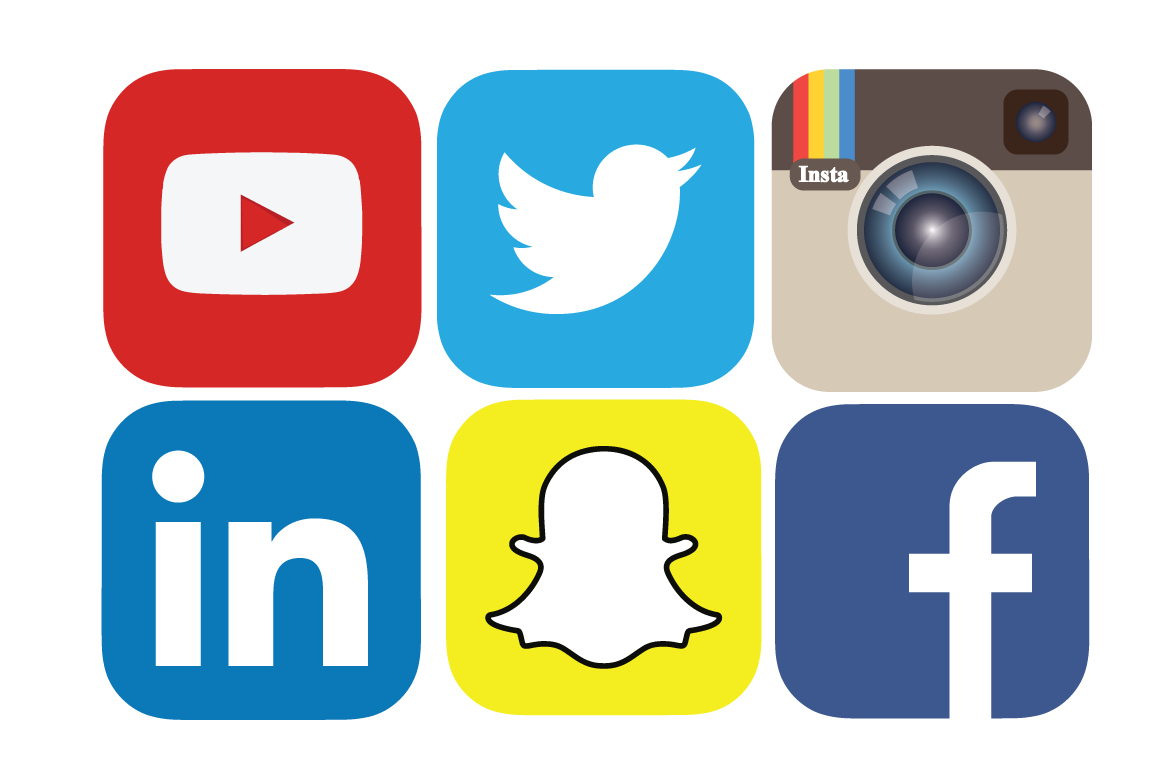


 com будет добавлять только текстовую часть вашей подписи;
com будет добавлять только текстовую часть вашей подписи;